Содержание
App Store: Skype
Описание
Скайп помогает всему миру общаться. Он позволяет вам бесплатно* отправлять мгновенные сообщения и звонить по голосовой или видеосвязи кому угодно, на любые устройства со Скайпом — телефоны, планшеты, ПК и Mac.
• Видеозвонки. Восторги собеседников можно не только услышать, но и увидеть! Пригласите друзей и родственников на групповой видеозвонок в высоком разрешении с участием до 49 человек. Только представьте, как сообщите им, что планируете свадьбу — вы сможете увидеть все их улыбки и слезы вживую!
• Чаты. Позволяют мгновенно связаться с кем угодно. Переписывайтесь с друзьями, привлеките чье-то внимание с помощью @упоминаний или соберите родственников в групповых чатах.
• Делитесь контентом. Отправляйте семье и друзьям фотографии или видеоролики и сохраняйте их в альбом камеры. Демонстрируйте свой экран, чтобы запланировать вместе с друзьями путешествие или представить рабочий проект вашим коллегам.
• Голосовые звонки. Стесняетесь камеры? Скайп позволяет звонить в любую точку мира по голосовой связи. Вы также можете звонить на обычные стационарные и мобильные телефоны по низким тарифам.
• Выражайте свои чувства. Оживляйте беседы смайликами, отправляйте с помощью значка «+» картинки из Интернета и Giphy в свои чаты, добавляйте к картинкам подписи, и это далеко не все!
* Звонки между абонентами Skype бесплатны. Оператор связи может взимать плату за передачу данных. Рекомендуется использовать безлимитный тарифный план или подключение WiFi .
Звоните на стационарные и мобильные телефоны и отправляйте SMS с помощью Скайпа в любую точку мира по низким ценам. Общайтесь с теми, у кого нет Скайпа или кого нет в сети, используя деньги на счете в Скайпе или подписку.
Выберите деньги на счете в Скайпе в качестве способа оплаты по мере использования для звонков и SMS. Если вы звоните в определенные местоположения, то можете сэкономить еще больше с ежемесячной подпиской.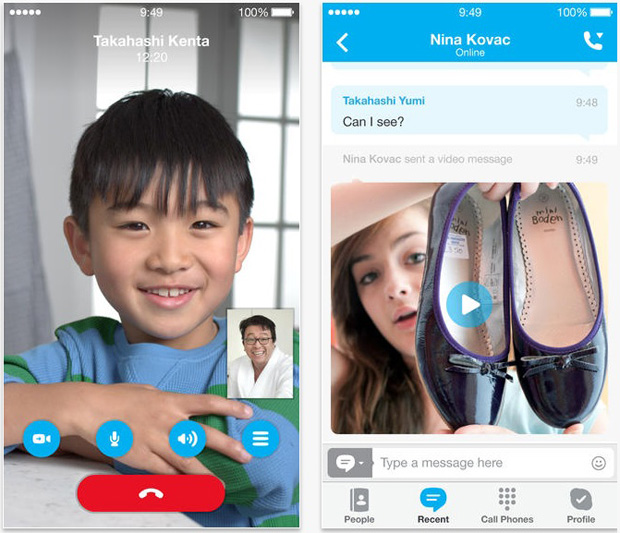 Подписки Скайпа — это ежемесячные планы звонков, которые позволяют звонить без ограничений или предоставляют фиксированное количество минут на стационарные номера (и мобильные, если это применимо). Стоимость подписок начинается от 2,99 долларов в месяц для США и может отличаться в зависимости от региона. Чтобы совершить покупку в приложении, откройте его, перейдите на вкладку «Звонки» и коснитесь баннера «Со Скайпа на телефон». Деньги на счете в Скайпе и подписки, приобретенные в приложении Скайпа, будут списываться с учетной записи iTunes после подтверждения покупки.
Подписки Скайпа — это ежемесячные планы звонков, которые позволяют звонить без ограничений или предоставляют фиксированное количество минут на стационарные номера (и мобильные, если это применимо). Стоимость подписок начинается от 2,99 долларов в месяц для США и может отличаться в зависимости от региона. Чтобы совершить покупку в приложении, откройте его, перейдите на вкладку «Звонки» и коснитесь баннера «Со Скайпа на телефон». Деньги на счете в Скайпе и подписки, приобретенные в приложении Скайпа, будут списываться с учетной записи iTunes после подтверждения покупки.
За 24 часа до окончания текущего периода подписки Скайпа с вашей учетной записи будет взиматься плата за продление. Подписка будет продлеваться автоматически, если не отключить это в параметрах как минимум за 24 часа до окончания текущего периода подписки.
Приобретя подписку, вы можете в любое время выбрать автоматическое продление или отказаться от него в параметрах учетной записи Apple ID.
• Политика конфиденциальности и файлов cookie: https://go. microsoft.com/fwlink/?LinkID=507539
microsoft.com/fwlink/?LinkID=507539
• Соглашение об использовании служб Майкрософт: https://go.microsoft.com/fwlink/?LinkID=530144
• Сводка по контракту в ЕС: https://go.skype.com/eu.contract.summary
Версия 8.88
Мы прислушиваемся к вашим отзывам и работаем над улучшением Скайпа. Новые возможности:
– Поддержка звонков с помощью SiriKit
– Шумоподавление для звонков
– Реагируйте на сообщение, коснувшись реакции другого пользователя, чтобы использовать такую же реакцию
– Исправление ошибок и улучшения
Узнать больше можно на странице https://go.skype.com/whatsnew.
Оценки и отзывы
Оценок: 26,9 тыс.
Отличное приложение
Почитал отзывы.
Категорически не согласен с ними. Отличное приложение, красивый дизайн, хорошо работает как на desktop, так и на iphone. Такое ощущение, что многие из тех, кто пишут плохие отзывы, просто предвзято относятся к Microsoft «Потому что так все говорят». Если что-то не работает, то пишите в саппорт о своей проблеме, исправят, помогут решить проблему.
Это мнение пользователя, который никакого отношения к Microsoft не имеет.
Издевательство
Как у разработчиков получается изощренно издеваться над пользователем. Сначала сделают свой интерфейс (нет, это не делает приложение понятным, скорее наоборот, сильнее затрудняет его использование), с яркими красками, как будто ты попал в цирк, с глупыми багами, например когда при навигации экран приложения не может завершить анимацию (вся мощь веб технологий). А потом спрашивают: вам все нравится? Нет? Правда? А что именно вам не нравится? Мне ничего в новой версии не нравится! Багов стало больше, интерфейс стал ещё более непонятным, качество звонков упало ещё ниже, не говоря уж про версию для компьютера, там ещё печальнее все.
Нет, адекватным людям нужен функционал и предсказуемый интерфейс, а не попытка переизобрести интерфейс iOS. Приходится пользоваться этим убожеством только из за того, что на работе вся переписка происходит тут 😒
Что дальше? Реклама в мобильной версии скайпа внизу экрана? Видеореклама после каждого совершенного звонка? «Мы хотим сделать интерфейс лучше и функциональнее». Оно и видно
Спасибо за отзыв. Мы изменили интерфейс приложения, чтобы он был единым на всех устройствах. К сожалению, не успели добавить все возможности приложения в новый Skype. Опрос после завершения звонка был введен, так как некоторые пользователи пишут о помехах или сбоях во време звонков. Это помогает нам понять количество пользотелей, у которых возникает данная проблема. Оля, Skype. #ui
Интерфейс никакой
Прочитал другие отзывы и ответы.
Вообще странно слышать просьбы написать свои рекомендации. Он просто не удобный.
Здравствуйте. Спасибо за отзыв. Основные настройки приложения: аватар-шестеренка. Если готовы отправить рекомендации по улучшению, будем ждать их в форме отзыва на сайте Skype или в приложении. Оля, Skype ТП.
Подписки
Звонки в США — безлимит/1 мес
Звонки в США на городские и мобильные
269,00 ₽
400/месяц для звонков в Китай
Звонки в Китай на городские и мобильные
269,00 ₽
Разработчик Skype Communications S.a.r.l указал, что в соответствии с политикой конфиденциальности приложения данные могут обрабатываться так, как описано ниже. Подробные сведения доступны в политике конфиденциальности разработчика.
Связанные
с пользователем данные
Может вестись сбор следующих данных, которые связаны с личностью пользователя:
Контактные данные
Пользовательский контент
Идентификаторы
Данные об использовании
Диагностика
Конфиденциальные данные могут использоваться по-разному в зависимости от вашего возраста, задействованных функций или других факторов.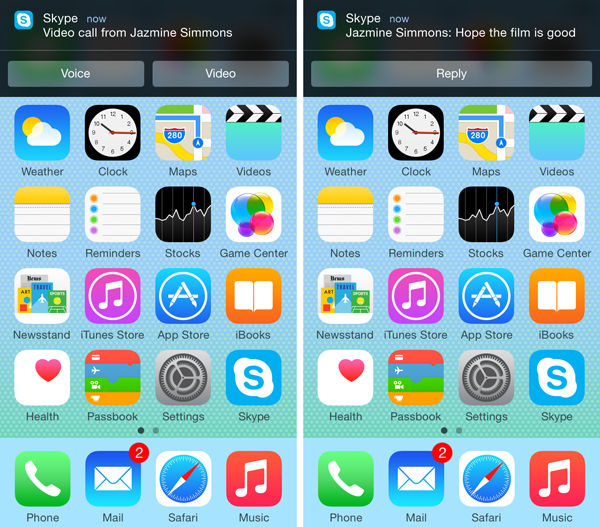 Подробнее
Подробнее
Информация
- Провайдер
- Skype Communications S.a.r.l
- Размер
- 142,3 МБ
- Категория
Социальные сети
- Возраст
- 12+
Малое/умеренное количество тем, предназначенных только для взрослых
Малое/умеренное количество контента сексуального или эротического характера - Copyright
- © 2003 — 2022 Skype Limited, Patents Pending. Skype, associated trade marks and logos and the «S» symbol are trade marks of Skype Limited
- Цена
- Бесплатно
Сайт разработчика
Поддержка приложения
Политика конфиденциальности
Поддерживается
Другие приложения этого разработчика
Вам может понравиться
Skype для бизнеса теперь находится на iOS
Примечание: Мы стараемся как можно оперативнее обеспечивать вас актуальными справочными материалами на вашем языке.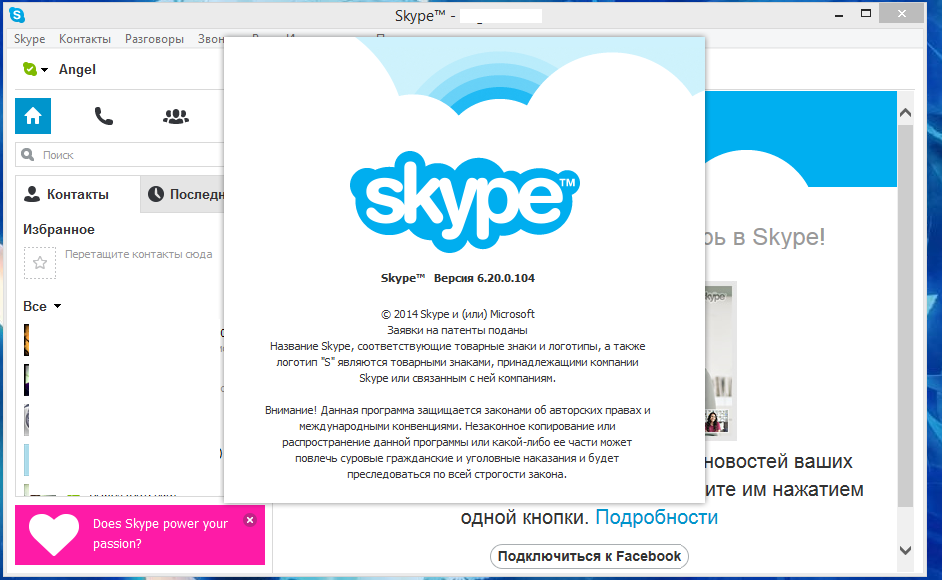 Эта страница переведена автоматически, поэтому ее текст может содержать неточности и грамматические ошибки. Для нас важно, чтобы эта статья была вам полезна. Просим вас уделить пару секунд и сообщить, помогла ли она вам, с помощью кнопок внизу страницы. Для удобства также приводим ссылку на оригинал (на английском языке).
Эта страница переведена автоматически, поэтому ее текст может содержать неточности и грамматические ошибки. Для нас важно, чтобы эта статья была вам полезна. Просим вас уделить пару секунд и сообщить, помогла ли она вам, с помощью кнопок внизу страницы. Для удобства также приводим ссылку на оригинал (на английском языке).
В скором времени Lync для устройств по управлением iOS (iPhone и iPad) станет приложением Skype для бизнеса. В нем вы найдете новый оригинальный дизайн и упрощенное управление всеми уже знакомыми вам функциями и возможностями.
Как эти изменения коснутся вас? Ответ на этот вопрос вы найдете ниже!
Почему происходят изменения?
Это эволюция сочетает в себе возможности взаимодействия и совместной работы Skype с помощью функций Lync, а также позволяет проводить бизнес с помощью безопасной платформы предприятия, используя уже имеющиеся на вашем компьютере устройства.
Новые возможности Skype для бизнеса для iOS
Skype для бизнеса для iOS предлагает новый внешний вид и функции, позволяющие быстро присоединиться к собранию и журналу бесед, легко управлять звонком и другими улучшениями. А если ваша организация использует Skype для бизнеса Server 2015, возможность общаться с абонентами Skype с помощью обмена МГНОВЕНными сообщениями, голосовой связи и видеозвонка.
А если ваша организация использует Skype для бизнеса Server 2015, возможность общаться с абонентами Skype с помощью обмена МГНОВЕНными сообщениями, голосовой связи и видеозвонка.
Произойдет ли обновление автоматически?
Перейдите в магазин приложений App Store и загрузите из него Skype для бизнеса. По завершении загрузки перелистывайте страницы с приложениями, пока не найдете значок Skype для бизнеса.
Коснитесь значка Skype для бизнеса, чтобы открыть приложение.
Skype для бизнеса работает на всех версиях iOS?
Skype для бизнеса работает на iOS 8.0 и более поздних версиях. Если вы используете Lync на более ранней версии iOS, продолжайте использовать это приложение.
Я пользуюсь Lync 2013 для iOS, но еще у меня установлено приложение Skype для бизнеса на настольном компьютере
Обновление Skype для бизнеса доступно в магазине App Store для всех пользователей с iOS версии 8,0 или более поздней. Чтобы узнать, какая у вас версия, коснитесь Параметры () > Общие > О программе. После установки обновления ваши контакты и собрания будут там и будут работать так же, как и в Lync. Если у вас установлена более ранняя версия iOS, вам следует продолжить использовать Lync 2013.
Чтобы узнать, какая у вас версия, коснитесь Параметры () > Общие > О программе. После установки обновления ваши контакты и собрания будут там и будут работать так же, как и в Lync. Если у вас установлена более ранняя версия iOS, вам следует продолжить использовать Lync 2013.
Я использую Lync 2013 для iOS, а на рабочем столе также установлено приложение Lync 2013
Обновление Skype для бизнеса доступно в магазине App Store для всех пользователей с iOS версии 8,0 или более поздней. Чтобы узнать, какая у вас версия, коснитесь Параметры () > Общие > О программе. После установки обновления ваши контакты и собрания будут там и будут работать так же, как и в Lync. Если у вас установлена более ранняя версия iOS, вам следует продолжить использовать Lync 2013.
Я использую Lync 2010 для iOS, и на рабочем столе также есть Lync 2010
Вы не сможете выполнить обновление на Skype для бизнеса.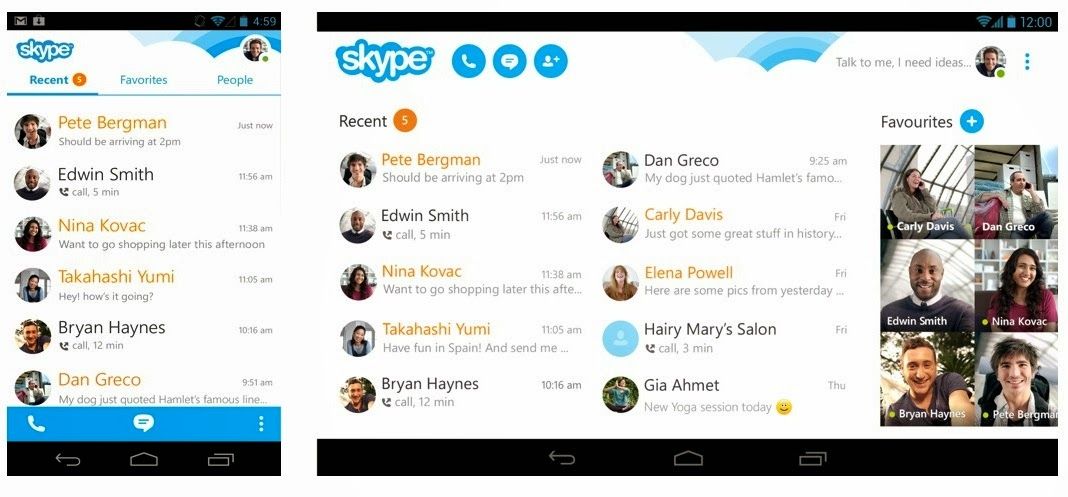
У меня никогда не было ни Lync, ни Skype для бизнеса на iPhone или iPad. Как мне установить приложение?
Чтобы использовать Skype для бизнеса для iOS, вам понадобится учетная запись Skype для бизнеса или Lync — обычно это то же имя пользователя и пароль, которые вы используете для входа на рабочий или учебный. Пользователям, ранее работавшим с версией Skype для бизнеса для настольного компьютера, учетная запись Skype для бизнеса уже назначена. Вы можете загрузить приложение из App Store. Подробнее см. в разделе Загрузка, установка и вход в Skype для бизнеса для устройств под управлением iOS.
У меня нет ни iPhone, ни iPad. Доступен ли Skype для бизнеса на Android или Windows Phone?
Приложение Skype для бизнеса для Windows Phone доступно прямо сейчас. Дополнительные сведения можно найти в разделе Вход в Skype для бизнеса на мобильном устройстве .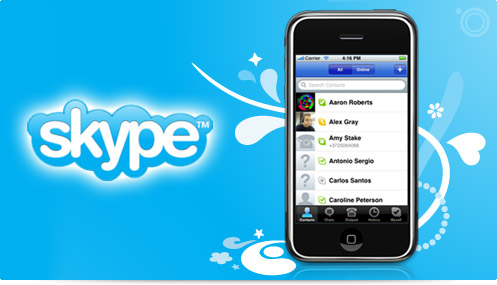 В скором времени станет доступна версия Skype для бизнеса для Android. Подробнее см. в разделе Skype для бизнеса теперь и на Android.
В скором времени станет доступна версия Skype для бизнеса для Android. Подробнее см. в разделе Skype для бизнеса теперь и на Android.
См. также
Что такое Skype для бизнеса?
Skype для бизнеса здесь!
Руководство по эксплуатации (Загрузка)
Как настроить Zoom и Skype на Mac, iPhone, iPad
C переходом на удаленную работу из дома, в ближайшие недели и месяцы будут использоваться удаленные встречи и конференции. Поскольку каждый сервис немного отличается, следуйте инструкциям по настройке Mac, iPhone и iPad с помощью Zoom, Skype и т. д.
Zoom отличается от FaceTime и других более простых программ видеовызовов тем, что он ориентирован на корпоративные и крупномасштабные решения (но также может использоваться для базовых нужд).
Вместо того, чтобы знать адрес электронной почты или номер телефона контакта, вы также подключаетесь к вызовам Zoom со ссылкой или идентификатором встречи в Интернете или с помощью приложения.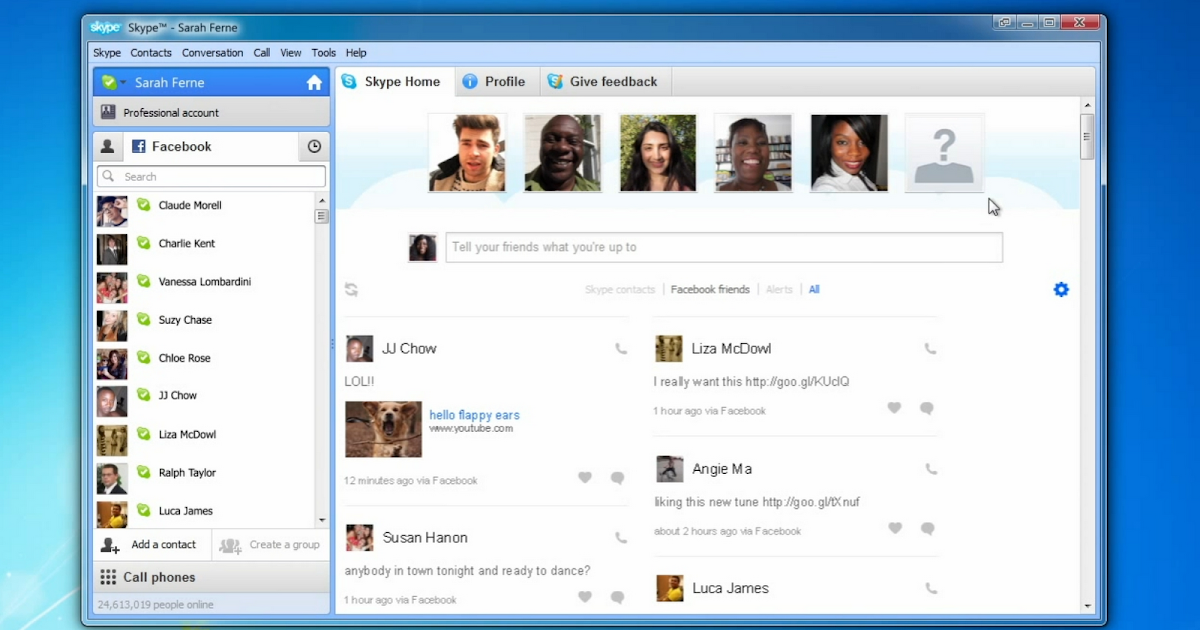
Программы для Windows, мобильные приложения, игры — ВСЁ БЕСПЛАТНО, в нашем закрытом телеграмм канале — Подписывайтесь:)
Между тем, Skype — это своего рода гибрид FaceTime и Zoom. Он обладает возможностями, превосходящими то, что делает FaceTime, например, звонки до 50 человек, но не обладает всеми функциями Zoom, которые могут обрабатывать звонки до 500 человек.
Как настроить Zoom, Skype, FaceTime
Zoom на Mac
- На вашем Mac вы можете перейти на сайт Zoom, чтобы создать бесплатный аккаунт если у вас его еще нет (вы можете присоединяться к звонкам без учетной записи, но она нужна для проведения совещаний)
- Во время создания учетной записи вы должны получить возможность загрузить приложение Mac (или скачайте здесь клиент Zoom)
- Даже если вы не загрузили приложение, вы можете присоединиться к конференции Zoom в браузере если у вас есть ссылка или идентификатор встречи.
Вот вариант, который вы увидите, если у вас еще не установлен Zoom:
Zoom на iPhone и iPad
- Если у вас уже есть ссылка на собрание Zoom, при нажатии на нее Zoom попросит вас загрузить приложение.

- Или, если вы хотите загрузить бесплатное приложение для iOS до вызова Zoom, вы можете получить его на App Store здесь
- Если у вас нет ссылки, вы можете присоединиться к вызову Zoom, введя ID собрания
Zoom звонки
Для проведения Zoom Meeting вам необходимо иметь учетную запись и войти в систему.
- На Mac или iOS выберите Новая встреча или Кнопка Расписание (расписание позволяет настроить будущие звонки, в том числе повторяющиеся)
- Начав разговор, вы можете добавлять людей с помощью кнопки «Пригласить» в нижней части приложения Mac или вкладки «Участники» в нижней части вашего iPhone или iPad.
- Как хост, вы можете поделиться своим экраном, а также видео с вашей камеры
Для получения дополнительной помощи с Zoom, посмотрите отличную страницу поддержки с видео уроками и многое другое,
Skype
Skype предлагает хорошую альтернативу FaceTime и Zoom. Он позволяет осуществлять видеовызовы до 50 человек, включая такие функции, как совместное использование экрана, хотя для этого требуется учетная запись для Mac и iOS.
Он позволяет осуществлять видеовызовы до 50 человек, включая такие функции, как совместное использование экрана, хотя для этого требуется учетная запись для Mac и iOS.
Еще одна маленькая деталь, которая может быть проблемой для некоторых, для звонков через Skype через Интернет, вам придется использовать Microsoft Edge или Google Chrome.
Вы можете скачать Skype для Mac прямо из Microsoft, пока это бесплатное приложение от App Store для iPhone и IPad,
FaceTime
FaceTime действительно удобен, так как вам не нужно входить в систему или загружать что-либо, чтобы начать работу. У вас также есть удобные функции, такие как встроенная поддержка Siri.
Вы ограничены звонками из 32 человек с FaceTime, но будет много сценариев, в которых это будет прекрасно работать в ближайшие недели.
Вы можете отправиться в настройки > FaceTime если вы хотите дважды проверить учетную запись, которую вы используете, и эта функция не отключена.
Больше о FaceTime о поддержке Apple здесь.
Программы для Windows, мобильные приложения, игры — ВСЁ БЕСПЛАТНО, в нашем закрытом телеграмм канале — Подписывайтесь:)
Метки записи:
#Zoom
Похожие записи
Tenorshare 4DDiG: программное обеспечение для быстрого и надежного восстановления данных для Mac и Windows
Потеря данных — это состояние, при котором информация, хранящаяся на компьютере или носителе, уничтожается из-за физического или логического повреждения. Случайные удаления, сбои системы, сбои запоминающих устройств и заражение вредоносными программами являются одними из наиболее распространенных причин потери данных. Программы для Windows, мобильные приложения, игры — ВСЁ БЕСПЛАТНО, в нашем закрытом телеграмм канале — Подписывайтесь:) ИЗОБРАЖЕНИЕ: Tenorshare…
Читать далее Tenorshare 4DDiG: программное обеспечение для быстрого и надежного восстановления данных для Mac и WindowsПродолжить
Как установить приложения по умолчанию в Windows 10
Пользователи Windows 7, которые пропустили Windows 8.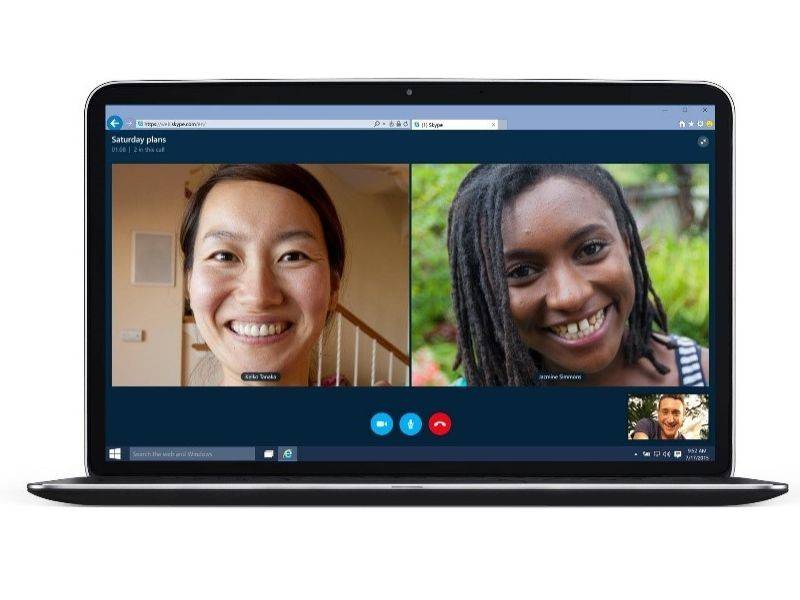 1 и теперь используют Windows 10, могут быть недовольны тем, что некоторые файлы открываются в приложениях Windows 10 по умолчанию. Или даже если вы какое-то время использовали Windows 10, вы можете изменить приложения по умолчанию. Если вы находитесь именно здесь, не беспокойтесь, файлы можно открывать в любом приложении. Изменение…
1 и теперь используют Windows 10, могут быть недовольны тем, что некоторые файлы открываются в приложениях Windows 10 по умолчанию. Или даже если вы какое-то время использовали Windows 10, вы можете изменить приложения по умолчанию. Если вы находитесь именно здесь, не беспокойтесь, файлы можно открывать в любом приложении. Изменение…
Читать далее Как установить приложения по умолчанию в Windows 10Продолжить
Как отключить отображение уведомлений на экране блокировки iPhone
По умолчанию все, у кого есть доступ к вашему iPhone, могут просматривать уведомления на заблокированном экране. Им просто нужно провести пальцем вверх по экрану, даже если телефон заблокирован. Затем они смогут проверить ваши последние уведомления, некоторые из которых содержат конфиденциальную информацию, которую вы не хотите раскрывать. Но есть простой способ, чтобы уведомления не появлялись на…
Читать далее Как отключить отображение уведомлений на экране блокировки iPhoneПродолжить
Как изменить голос Siri на iPhone или iPad
Голос Siri — один из самых узнаваемых цифровых помощников в мире.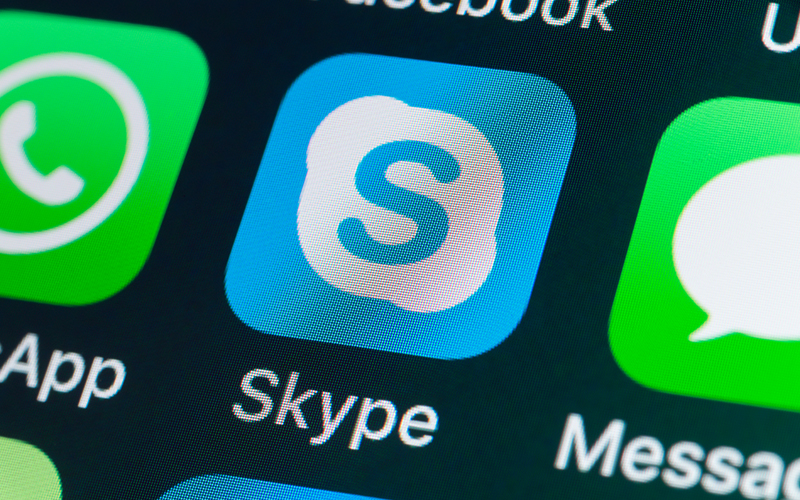 Но знаете ли вы, что можно изменить ее голос? Вот как. Программы для Windows, мобильные приложения, игры — ВСЁ БЕСПЛАТНО, в нашем закрытом телеграмм канале — Подписывайтесь:) Один из самых популярных и узнаваемых цифровых помощников — Siri. Мгновенно узнаваемый голосовой помощник впервые дебютировал в 2011…
Но знаете ли вы, что можно изменить ее голос? Вот как. Программы для Windows, мобильные приложения, игры — ВСЁ БЕСПЛАТНО, в нашем закрытом телеграмм канале — Подписывайтесь:) Один из самых популярных и узнаваемых цифровых помощников — Siri. Мгновенно узнаваемый голосовой помощник впервые дебютировал в 2011…
Читать далее Как изменить голос Siri на iPhone или iPadПродолжить
Skype для iOS (iPhone, iPad и iPod)
Skype для iOS (iPhone, iPad и iPod)
39 комментариев
115 153 загрузок
(62 голосов)
Skype для iOS является бесплатной программой для iPhone, iPad и iPod, которая позволяет пользователям обмениваться с друзьями мгновенными сообщениями, звонить по голосовой связи и увидеть друг друга используя видеозвонки. Более того, Skype для iOS позволяет связаться не только с пользователями Скайп, но и звонить на на мобильные и стационарные телефоны по очень низким тарифам.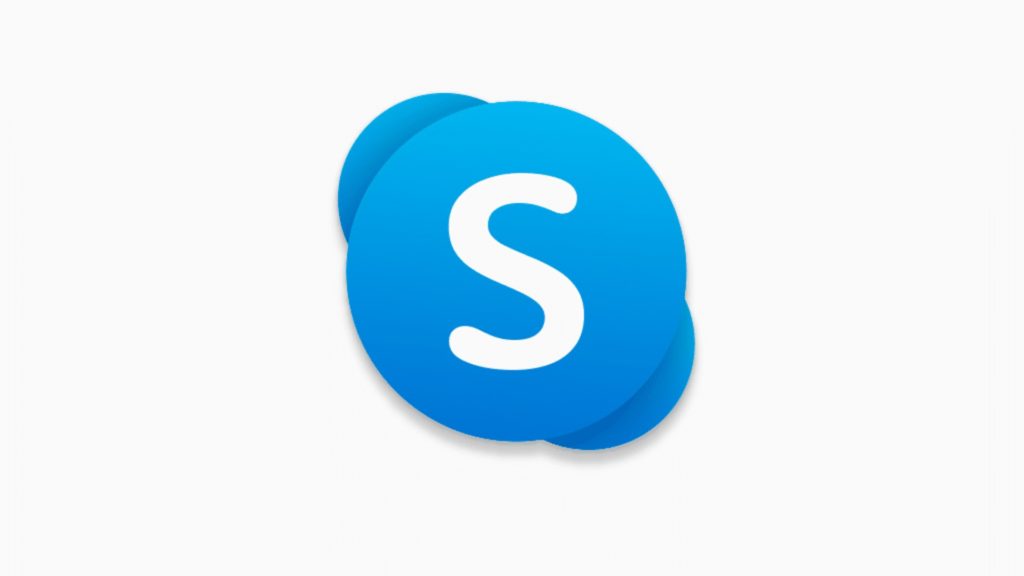
Размер файла:
97.0 МБ
Операционная система:
iOS (iPad)
Версия Skype:
6.19.167
Дата релиза:
Скачиваний:
23 347
Размер файла:
100.8 МБ
Операционная система:
iOS (iPhone)
Версия Skype:
6.19.167
Дата релиза:
Скачиваний:
10 113
Скачать Skype для iOS
В таблице ниже перечислены все версии Скайпа для Андроид которые были опубликованы на нашем сайте. В столбце с нужным номером версии Скайпа, нажмите на ссылку чтобы узнать подробности и скачать установочный файл.
| Операционная система | Версия Скайпа | Дата релиза |
|---|---|---|
| 0, iOS 8.0.1, iOS 8.0.2, iOS 8.1, iOS 8.1.1, iOS 8.1.2, iOS 8.1.3, iOS 8.2, iOS 8.3, iOS 8.4, iOS 8.4.1, iOS 9.0, iOS 9.0.1, iOS 9.0.2, iOS 9.1, iOS 9.2, iOS 9.2.1, iOS 9.3, iOS 9.3.1, iOS 9.3.2″>iOS | 6.19.167 | |
| iOS | 6.17.197 | |
| iOS | 6.16.5729 | |
| 0, iOS 8.0.1, iOS 8.0.2, iOS 8.1, iOS 8.1.1, iOS 8.1.2, iOS 8.1.3, iOS 8.2, iOS 8.3, iOS 8.4, iOS 8.4.1, iOS 9.0, iOS 9.0.1, iOS 9.0.2, iOS 9.1, iOS 9.2, iOS 9.2.1, iOS 9.3, iOS 9.3.1, iOS 9.3.2″>iOS | 6.15.95 | |
| iOS | 6.14.143 | |
| 2, iOS 9.2.1, iOS 9.3, iOS 9.3.1″>iOS | 6.13.158 | |
| iOS | 6.12.133 | |
| iOS | 6.11.130 | |
| 0, iOS 7.0.1, iOS 7.0.2, iOS 7.0.3, iOS 7.0.4, iOS 7.0.5, iOS 7.0.6, iOS 7.1, iOS 7.1.1, iOS 7.1.2, iOS 8.0, iOS 8.0.1, iOS 8.0.2, iOS 8.1, iOS 8.1.1, iOS 8.1.2, iOS 8.1.3, iOS 8.2, iOS 8.3, iOS 8.4, iOS 8.4.1, iOS 9.0, iOS 9.0.1, iOS 9.0.2, iOS 9.1, iOS 9.2, iOS 9.2.1″>iOS | 6.10.139 | |
| iOS | 6.9.277 | |
| 1.2, iOS 8.0, iOS 8.0.1, iOS 8.0.2, iOS 8.1, iOS 8.1.1, iOS 8.1.2, iOS 8.1.3, iOS 8.2, iOS 8.3, iOS 8.4, iOS 8.4.1, iOS 9.0, iOS 9.0.1, iOS 9.0.2, iOS 9.1, iOS 9.2″>iOS | 6.8.275 |
| Операционная система | Версия Скайпа | Дата релиза |
|---|---|---|
| iOS | 6.8.270 | |
| 0.6, iOS 7.1, iOS 7.1.1, iOS 7.1.2, iOS 8.0, iOS 8.0.1, iOS 8.0.2, iOS 8.1, iOS 8.1.1, iOS 8.1.2, iOS 8.1.3, iOS 8.2, iOS 8.3, iOS 8.4, iOS 8.4.1, iOS 9.0, iOS 9.0.1, iOS 9.0.2, iOS 9.1, iOS 9.2″>iOS | 6.8.268 | |
| iOS | 6.7.262 | |
| 2, iOS 8.3, iOS 8.4, iOS 8.4.1, iOS 9.0, iOS 9.0.1, iOS 9.0.2, iOS 9.1″>iOS | 6.6.168 | |
| iOS | 6.5.152 | |
| iOS | 6.3.211 | |
| 0, iOS 7.0.1, iOS 7.0.2, iOS 7.0.3, iOS 7.0.4, iOS 7.0.5, iOS 7.0.6, iOS 7.1, iOS 7.1.1, iOS 7.1.2, iOS 8.0, iOS 8.0.1, iOS 8.0.2, iOS 8.1, iOS 8.1.1, iOS 8.1.2, iOS 8.1.3, iOS 8.2, iOS 8.3, iOS 8.4, iOS 8.4.1, iOS 9.0″>iOS | 6.2.6 | |
| iOS | 6.1.210 | |
| iOS | 5. 14.72 14.72 | |
| iOS | 5.14.46 | |
| iOS | 5.13.496 | |
| 1.2, iOS 8.0, iOS 8.0.1, iOS 8.0.2, iOS 8.1, iOS 8.1.1, iOS 8.1.2, iOS 8.1.3, iOS 8.2″>iOS | 5.11.429 | |
| iOS | 5.10.371 | |
| iOS | 5.9.774 |
| Операционная система | Версия Скайпа | Дата релиза |
|---|---|---|
| 0, iOS 7.0.1, iOS 7.0.2, iOS 7.0.3, iOS 7.0.4, iOS 7.0.5, iOS 7.0.6, iOS 7.1, iOS 7.1.1, iOS 7.1.2, iOS 8.0, iOS 8.0.1, iOS 8.0.2, iOS 8.1″>iOS | 5.7.120 | |
| iOS | 5.6.173 | |
| iOS | 5.5.253 | |
| 0.5, iOS 7.0.6, iOS 7.1, iOS 7.1.1, iOS 7.1.2″>iOS | 5.4.170 | |
| iOS | 5.2.98 | |
| iOS | 5.1.260 | |
| iOS | 5.0.3554 | |
| 0, iOS 5.0.1, iOS 5.1, iOS 5.1.1, iOS 6.0, iOS 6.0.1, iOS 6.0.2, iOS 6.1, iOS 6.1.1, iOS 6.1.2, iOS 6.1.3, iOS 6.1.4, iOS 6.1.5, iOS 7.0, iOS 7.0.1, iOS 7.0.2, iOS 7.0.3, iOS 7.0.4″>iOS | 4.17.123 |
| Операционная система | Версия Скайпа | Дата релиза |
|---|---|---|
| iOS | 4.15.328 |
Также, вы можете скачать последнею версию Skype для iOS с официального сайта. Если вас интересует бесплатный Skype для других операционных систем, вы должны переходить на странице Скачать Скайп.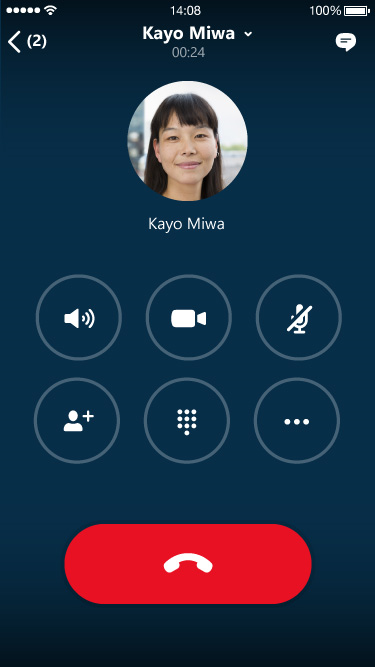
Особенности Скайпа
Некоторые особенности и возможности Skype для iOS:
- Бесплатные звонки лицом к лицу и обмен мгновенными сообщениями в сетях 3G и Wi-Fi.
- Звонки на мобильные и стационарные телефоны по низким тарифам и недорогие SMS-сообщения.
- Высококачественная видеосвязь с функцией стабилизации изображения.
- Видеопочта — сообщения, которые можно видеть, слышать и чувствовать.
- Гарнитура Bluetooth и iPad — это непревзойденная свобода действия.
Системные требования
Прежде чем скачать Skype для iOS, убедитесь что ваш iPhone, iPad или iPod соответствует следующим требованиям:
- Операционная система iOS 5 и выше
- Трансляция видеосигнала во время видеозвонка с фронтальной или задней камеры на следующих устройствах:
- iPhone 4, iPhone 4S, iPhone 5
- iPod touch 4 и 5 поколения
- iPad 2, iPad 3, iPad 4 и iPad mini
- Работает на всех устройствах, поддерживающих стандарт H.
 264
264
6 лучших способов исправить Skype, не работающий на iPhone
Skype входит в число лучших инструментов для голосовой и видеосвязи. Он доступен для использования на смартфонах и ПК. Однако на любом устройстве, на котором вы используете Skype, вы можете иногда сталкиваться с неожиданными сбоями. Если вы не можете использовать Skype на своем iPhone, потому что приложение не работает, читайте дальше, чтобы найти полезные решения в этом посте.
Программы для Windows, мобильные приложения, игры — ВСЁ БЕСПЛАТНО, в нашем закрытом телеграмм канале — Подписывайтесь:)
Если приложение Skype дает сбой во время использования на вашем iPhone или, возможно, оно не загружается при каждом запуске, попробуйте любое из 6 способов устранения неполадок, перечисленных ниже. Вы можете столкнуться с этой проблемой, если на вашем iPhone установлена старая/устаревшая версия Skype. Плохое сетевое подключение и недостаточно места для хранения — некоторые другие причинные факторы.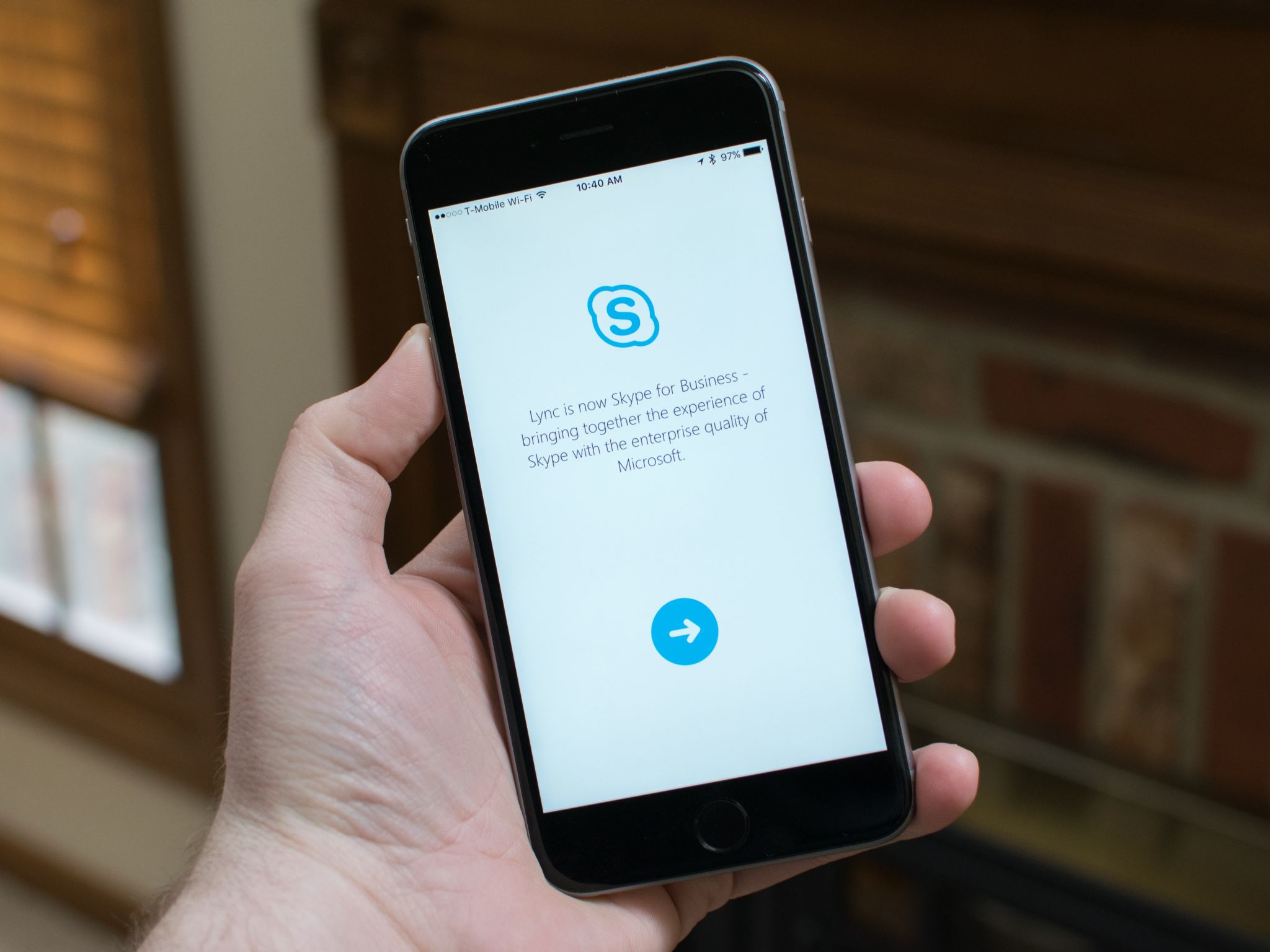
Теперь давайте проверим решения.
1. Проверьте сетевое подключение
Как вы пытаетесь подключиться к Skype? Через соединение Wi-Fi или мобильный тарифный план? Ваш тарифный план все еще активен и срок его действия не истек? Правильно ли ваш Wi-Fi-роутер передает данные? Вы также должны проверить, могут ли другие приложения на вашем iPhone подключаться к Интернету.
Если проблема связана с вашим маршрутизатором, вы можете перезапустить его или попытаться повысить уровень сигнала сети. Кроме того, вы можете попробовать другие способы устранения неполадок с сетью, если на вашем iPhone есть активное соединение Wi-Fi, но Интернет по-прежнему не работает.
Если вы убедились, что с вашим сетевым подключением все в порядке, но Skype по-прежнему не работает, ознакомьтесь с другими исправлениями, не связанными с сетью, ниже.
2. Перезагрузите iPhone
В идеале, когда Skype дает сбой (или продолжает сбой) на вашем iPhone, на ум приходит закрытие и перезапуск приложения. Это также эффективное решение этой проблемы. Но если приложение вообще не открывается, вам следует перезагрузить устройство. Возможно, Skype не работает, если у вас действительно старая модель iPhone, у которой недостаточно оперативной памяти для запуска последней версии приложения вместе с другими приложениями, работающими одновременно.
Это также эффективное решение этой проблемы. Но если приложение вообще не открывается, вам следует перезагрузить устройство. Возможно, Skype не работает, если у вас действительно старая модель iPhone, у которой недостаточно оперативной памяти для запуска последней версии приложения вместе с другими приложениями, работающими одновременно.
Перед перезагрузкой iPhone вы также можете попробовать закрыть другие активные приложения и снова запустить Skype.
3. Обновите Скайп
Иногда Skype может не работать на вашем iPhone из-за ошибки в приложении, которая приводит к сбоям в работе. Интересно, что разработчики программного обеспечения отслеживают эти проблемы и выпускают своевременные обновления приложений для их устранения. Если вы не добились прогресса в работе Skype на вашем iPhone, вам следует обновить приложение до последней версии.
Запустите App Store вашего телефона, найдите Skype и нажмите кнопку «Обновить». Кроме того, вы можете нажать кнопку «Обновить Skype», указанную ниже.
Обновить Скайп
Если вы не видите кнопку «Обновить», значит, на вашем устройстве установлена последняя версия.
4. Обновите iOS
Установка любого ожидающего обновления iOS также может помочь исправить любую проблему, из-за которой приложение Skype не работает на вашем iPhone. Запустите меню «Настройки» iPhone и перейдите в «Основные» > «Обновление ПО». Ваш телефон начнет поиск доступных обновлений. Если есть, нажмите «Загрузить и установить», чтобы начать процесс обновления iOS.
Примечание. Для сканирования и установки любого ожидающего обновления iOS требуется активное подключение к Интернету. Подключитесь к Интернету (желательно через Wi-Fi), прежде чем проверять наличие обновлений программного обеспечения на вашем iPhone.
5. Переустановите Скайп
Старые и поврежденные файлы приложений и (временные) данные также могут привести к тому, что приложение Skype не будет работать на вашем iPhone. В этом случае удалите/удалите приложение со своего устройства и установите его снова.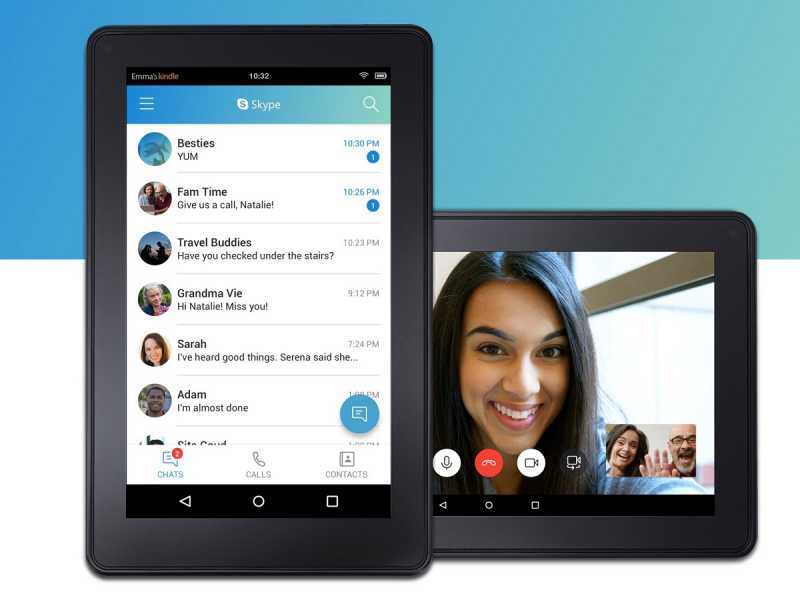 Это устранит файлы, вызывающие некорректную работу приложения.
Это устранит файлы, вызывающие некорректную работу приложения.
Примечание. Удаление или удаление приложения Skype на вашем iPhone также приведет к удалению всех файлов приложения, а не только старых/поврежденных файлов. Это означает, что вам придется загрузить приложение и снова войти в свою учетную запись Skype, а также повторно выполнить все личные настройки, которые вы могли настроить в приложении.
Чтобы удалить Skype с вашего iPhone, нажмите и удерживайте значок приложения на главной странице около 1-2 секунд, пока не появится пункт меню. Затем выберите «Удалить приложение», чтобы удалить приложение и связанные с ним данные с вашего устройства.
Либо откройте меню «Настройки iPhone», выберите «Основные» > «Хранилище iPhone» > «Skype» и выберите «Удалить приложение».
6. Проверьте статус Skype
Иногда проблема не в вашей сети, телефоне или приложении Skype. Если серверы Skype не работают, вы не сможете пользоваться этой службой ни на одном из своих устройств. Поэтому, если приложение Skype на вашем iPhone (или некоторые его функции) не работает, вам следует убедиться, что на стороне Skype все в порядке.
Поэтому, если приложение Skype на вашем iPhone (или некоторые его функции) не работает, вам следует убедиться, что на стороне Skype все в порядке.
Интересно, что у пользователей Skype есть способ проверить статус своих услуг на странице статуса Skype (ссылка ниже).
Проверить статус скайпа
Запустите страницу в браузере и проверьте раздел «Статус Skype». если не читается Нормальный сервисто Skype может быть недоступен.
Еще одним полезным инструментом для проверки статуса Skype является Down Detector. Посетите страницу в браузере, чтобы проверить состояние служб Skype.
Проверьте Skype (Down Detector)
Если службы Skype не работают или недоступны, вам придется подождать, пока Microsoft/Skype не решит проблему со своей стороны.
Скайп весь день
Упомянутые выше решения должны снова заставить Skype работать на вашем iPhone. Если вы столкнулись с той же проблемой, когда Skype отказался работать на вашем устройстве Android, обратитесь к нашему подробному руководству о том, как приложение Skype не работает на Android.
Далее: и Skype, и FaceTime — отличные приложения для видеозвонков. Прочитайте сравнение по ссылке ниже, чтобы найти лучший выбор для вас.
Post Views:
212
Программы для Windows, мобильные приложения, игры — ВСЁ БЕСПЛАТНО, в нашем закрытом телеграмм канале — Подписывайтесь:)
Скайп: как пользоваться — обзор приложения, функции, возможности
Добро пожаловать на наш фан-сайт, посвященный приложению Скайп!
На НЕофициальном сайте Skype вы найдете множество полезной информации, которая пригодится для использования платформы, например:
- Узнаете, как скачать приложение на ПК и смартфон;
- Прочитаете последние новости платформы;
- Изучите различные инструкции по использованию.
Что такое Skype
Итак, вам удалось успешно скачать приложение Скайп, но что же делать дальше? На сегодняшний день в мире практически не осталось людей, которые не знают, что такое Скайп. Однако, сегодня мы расскажем об этой программе несколько подробнее.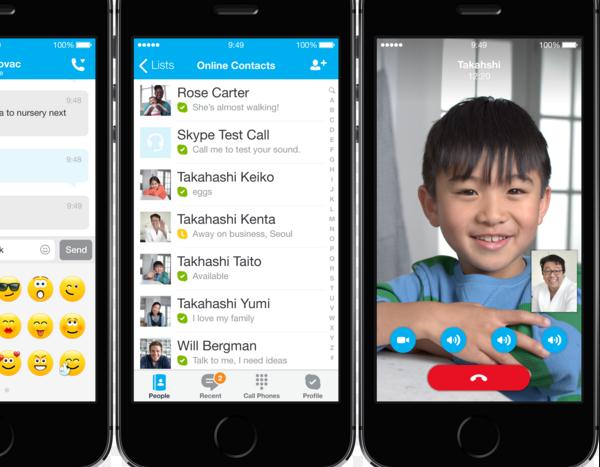
«Скайп» — это бесплатная и, пожалуй, самая популярная программа, с помощью которой можно общаться через интернет. Причем, осуществлять общение можно удобным именно вам способом, на выбор:
Видеозвонки
Первое, что приходит на ум у большинства людей, которые уже пользовались программой — это функция видеозвонков. Пожалуй, именно они стали визитной карточкой программы. Такой способ общения включает в себя общение голосом одновременно с видеотрансляцией собеседника. Чтобы использовать эту функцию, ваше устройство должно быть оборудовано веб-камерой. Сейчас камера есть на всех современный смартфонах, планшетах и ноутбуках. Для стационарных компьютеров веб-камеру можно приобрести отдельно. Обрати внимание на скорость интернет-соединения, желательно, чтобы она была быстрой, в ином случае со связью могут возникнуть перебои. Видеозвонки – огромный шаг в развитии интернет-общения, ведь гораздо приятнее видеть лицо собеседника, а не ограничиваться только его голосом.
Звонки
Через приложение Skype можно и просто позвонить, причем не только с устройства на устройство, на которых установлена программа.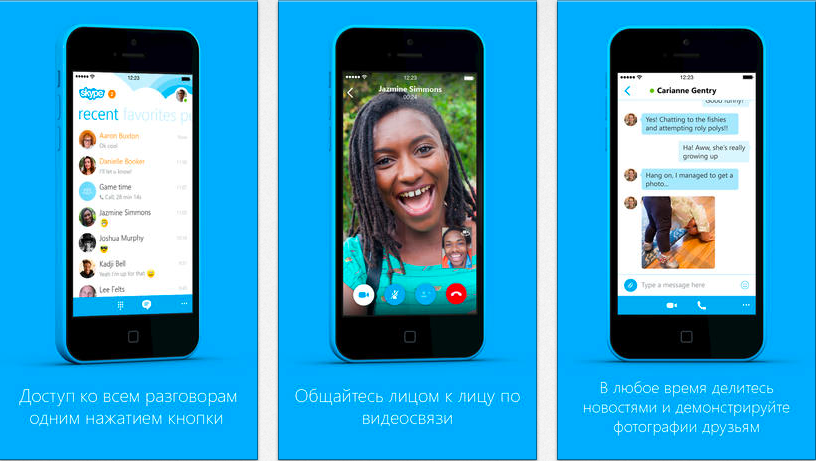 За небольшую плату можно осуществить звонок на номер мобильного телефона или же на городской. Чтобы позвонить через приложение, могут дополнительно понадобиться колонки, наушники и микрофон. В современных гаджетах все это, опять же, есть. Тарифы на такие звонки вы можете узнать из другой нашей статьи.
За небольшую плату можно осуществить звонок на номер мобильного телефона или же на городской. Чтобы позвонить через приложение, могут дополнительно понадобиться колонки, наушники и микрофон. В современных гаджетах все это, опять же, есть. Тарифы на такие звонки вы можете узнать из другой нашей статьи.
Чат
Программа «Скайп» предусматривает также передачу текстовых сообщений. Вы отправляете послание, а ваш собеседник мгновенно его получает. В этом плане «Скайп» является альтернативой ICQ и смс-общению.
Что еще
- С помощью этой программы можно совершать конференц-звонки (общее число собеседников до 25 человек) и отправлять файлы.
- Также вы можете заранее записать видеосообщение и отправить его нужному человеку, а вместо трансляции изображения с веб-камеры ваш собеседник может напрямую наблюдать за тем, что происходит на вашем экране монитора.
- Пользователям программы доступна услуга голосовой почты, по-простому, автоответчика. Вы можете оставить голосовое сообщение пользователю, который, на данный момент, находится не в сети.

- Опять же, за дополнительную плату можно отправлять смс через приложение на мобильные телефоны
- Очень интересной особенностью приложения является услуга Skype To Go. С помощью нее вы можете позвонить с мобильного или стационарного телефона на любой другой такой же номер, а оплата звонка, согласно установленным тарифам, спишется со счета «Скайп».
- Еще одной платной услугой является переадресация звонка. То есть, если вам звонят на Skype, при положительном балансе на счету программы и соответствующем запросе, звонок будет перенаправлен на ваш мобильный телефон.
Возникновение и история Skype
Компания Skype Technologies была основана в 2003 году командой эстонских программистов. 29 августа того же года состоялся релиз первой версии программы, которая очень быстро завоевала популярность пользователей за счет упрощенного интерфейса и более удобной процедуры создания логина. С тех пор выпущено множество обновлений, расширяющих как возможности программы, так и делающих ее все удобнее. Появились версии для различных операционных систем и устройств.
Появились версии для различных операционных систем и устройств.
В 2011 году все права на Skype переходят компании Microsoft, которая приобретает компанию Skype Technologies.
Конкуренты Skype
На сегодняшний момент появилось множество других мессенджером, многие из которых также позволяют совершать видеозвонки, например, все мы знаем такие приложения, как Viber, WhatsApp, Telegram, ICQ. Также такая возможность есть у пользователей социальной сети «Вконтакте». Эти сервисы, безусловно, популярны, однако «Скайпом» продолжает пользоваться большинство. Почему так? «Скайп» универсален и это его главное преимущество. Программа собрала в себе все плюсы аналогов, добавив свои. Кроме того, Skype, появившись на рынке первым, с тех пор только утверждал свои позиции, и тем самым завоевал действительно обширный круг почитателей. Поэтому, если вы решите скачать именно Скайп, то точно не ошибетесь с выбором.
Товары от Skype
Компания, помимо работы над обновлениями и сервисом, выпускает также и товары, которые созданы для того, чтобы общение пользователей через «Скайп» стало еще комфортнее. Вот что предлагает нам Skype Technologies:
Вот что предлагает нам Skype Technologies:
- RTX Dualphone 3088 – специальный беспроводной телефон, который создан для того, чтобы принимать звонки без участия компьютера. Звонки могут быть как через Скайп, так и обычные, с номера любого мобильного оператора, или с городского телефона.
- Беспроводные гарнитуры с USB передатчиком для общения с помощью Skype
- Специализированная аппаратура для совершения видеозвонков и веб-камеры.
Интересные особенности
Не каждый пользователь, даже если он скачал Скайп и регулярно им пользуется, знает о некоторых его особенностях, не видимых на первый взгляд:
- Если пользователь, при наборе сообщения, нажмет одновременно больше трех клавиш, не расположенных рядом, он сможет увидеть кошачьи лапки, которые как будто ходят по клавиатуре.
- Если нажимать на клавиши в хаотичном порядке, появится изображение рук, разламывающих надвое карандаш
- Если в настройках поменять шрифт на Comic Sans, иконка смайлика внизу из веселой превратится в грустную.

Если у вас остались какие-либо вопросы по использованию «Скайпа», загляните в раздел FAQ на нашем сайте. Если нужная информация не нашлась, будем рады ответить напрямую, оставляйте ваши вопросы и комментарии.
Скайп в App Store
Описание
Skype заставляет мир говорить. Скажите «привет» с помощью мгновенного сообщения, голосового или видеовызова — все бесплатно*, независимо от того, на каком устройстве они используют Skype. Skype доступен на телефонах, планшетах, ПК и Mac.
• Видеозвонки – не просто слушайте приветствия, смотрите их! Соберитесь с 1 или 49 вашими друзьями и семьей в видеозвонке в формате HD. Наблюдайте, как все улыбаются и плачут, когда вы говорите им: «Мы помолвлены!!!»
• Чат — мгновенно связывайтесь с людьми. Отправляйте сообщения своим друзьям, привлекайте чье-то внимание с помощью упоминания @ или создавайте групповой чат, чтобы спланировать воссоединение семьи.
• Поделиться — отправляйте фотографии и видео своей семье и друзьям.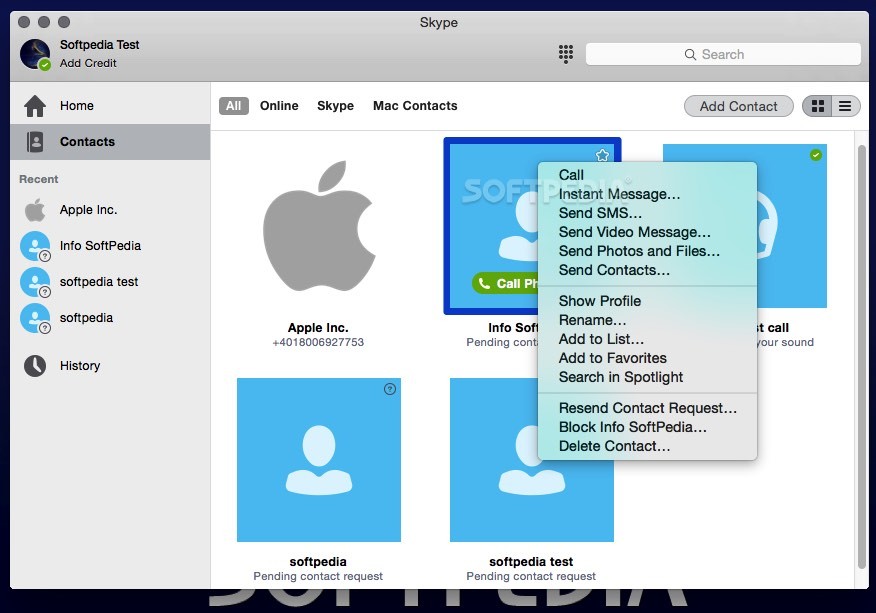 Сохраняйте общие фото и видео в фотопленку. Поделитесь своим экраном, чтобы составить планы поездок с друзьями или представить проекты своей команде.
Сохраняйте общие фото и видео в фотопленку. Поделитесь своим экраном, чтобы составить планы поездок с друзьями или представить проекты своей команде.
• Голосовые вызовы – стесняетесь камеры? Совершайте голосовые вызовы с кем угодно в мире по Skype. Вы также можете звонить на мобильные и стационарные телефоны по низким тарифам.
• Выразите себя — оживите разговор смайликами, нажмите «+» в чате, чтобы отправить картинку или изображение из Интернета, и снабдите изображения словами, линиями и т. д.
*Звонки со Skype на Skype бесплатны. Может взиматься плата за передачу данных оператором. Мы рекомендуем использовать безлимитный тарифный план или подключение к WiFi.
Звоните на городские и мобильные номера и отправляйте SMS-сообщения в любую точку мира по доступным ценам с помощью Skype. Свяжитесь с пользователями, не являющимися пользователями Skype, или с контактами, которые не в сети, выбрав деньги на счете в Skype или подписки на Skype.
Выберите Skype Credit в качестве варианта оплаты по мере использования для звонков и SMS.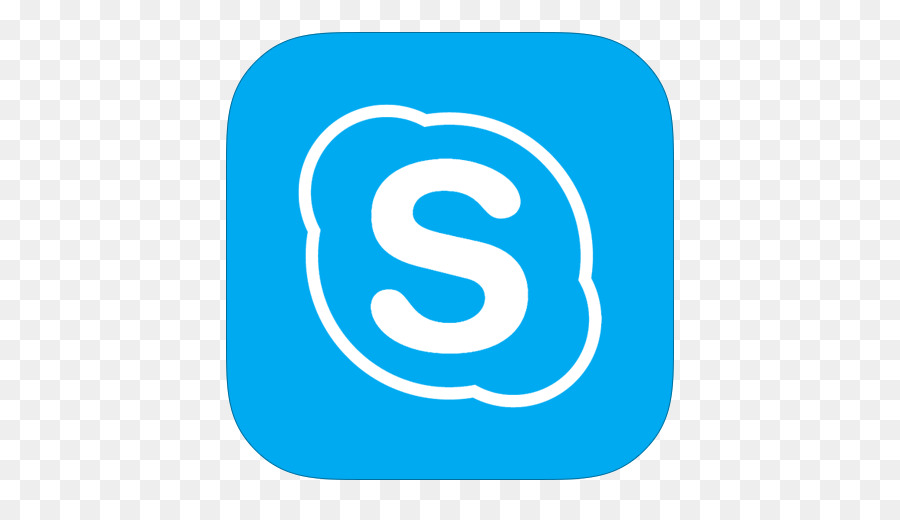 Если вы звоните в определенные города, сэкономьте еще больше благодаря ежемесячной подписке. Подписки Skype — это ежемесячные тарифные планы, которые позволяют совершать неограниченные или фиксированные звонки на стационарные телефоны (и мобильные телефоны, где это применимо). Подписки начинаются с $ 2,99 в месяц для США и может варьироваться в зависимости от пункта назначения. Чтобы совершить покупку в приложении, откройте его, перейдите на вкладку «Вызов» и коснитесь баннера Skype на телефон. Деньги на счете в Skype и подписки, приобретенные в приложении Skype, будут списаны с вашей учетной записи iTunes после подтверждения покупки.
Если вы звоните в определенные города, сэкономьте еще больше благодаря ежемесячной подписке. Подписки Skype — это ежемесячные тарифные планы, которые позволяют совершать неограниченные или фиксированные звонки на стационарные телефоны (и мобильные телефоны, где это применимо). Подписки начинаются с $ 2,99 в месяц для США и может варьироваться в зависимости от пункта назначения. Чтобы совершить покупку в приложении, откройте его, перейдите на вкладку «Вызов» и коснитесь баннера Skype на телефон. Деньги на счете в Skype и подписки, приобретенные в приложении Skype, будут списаны с вашей учетной записи iTunes после подтверждения покупки.
С вашего счета будет взиматься плата за продление подписки Skype в течение 24 часов до окончания текущего периода. Ваша подписка продлевается автоматически, если автоматическое продление не будет отключено по крайней мере за 24 часа до окончания текущего периода подписки.
Вы можете управлять своей подпиской, зайдя в настройки своей учетной записи Apple ID и выбрав опцию автоматического продления или отключив ее в любое время после покупки.
• Политика конфиденциальности и файлов cookie: https://go.microsoft.com/fwlink/?LinkID=507539
• Соглашение об использовании служб Microsoft: https://go.microsoft.com/fwlink/?LinkID=530144
• Контракт ЕС Резюме: https://go.skype.com/eu.contract.summary
Версия 8.88
Мы прислушиваемся к вашим отзывам и прилагаем все усилия, чтобы улучшить Skype. Вот что нового:
— используйте поиск в Skype, чтобы найти собрание и сразу же присоединиться к нему
— добавьте смайлик, наклейку или фотографию, чтобы настроить групповой чат/встречу
— коснитесь и удерживайте баннер уведомлений Skype, чтобы поднять палец вверх или ответить на сообщение Skype
— Исправление ошибок и улучшения
Посетите https://go.skype.com/whatsnew для получения более подробной информации.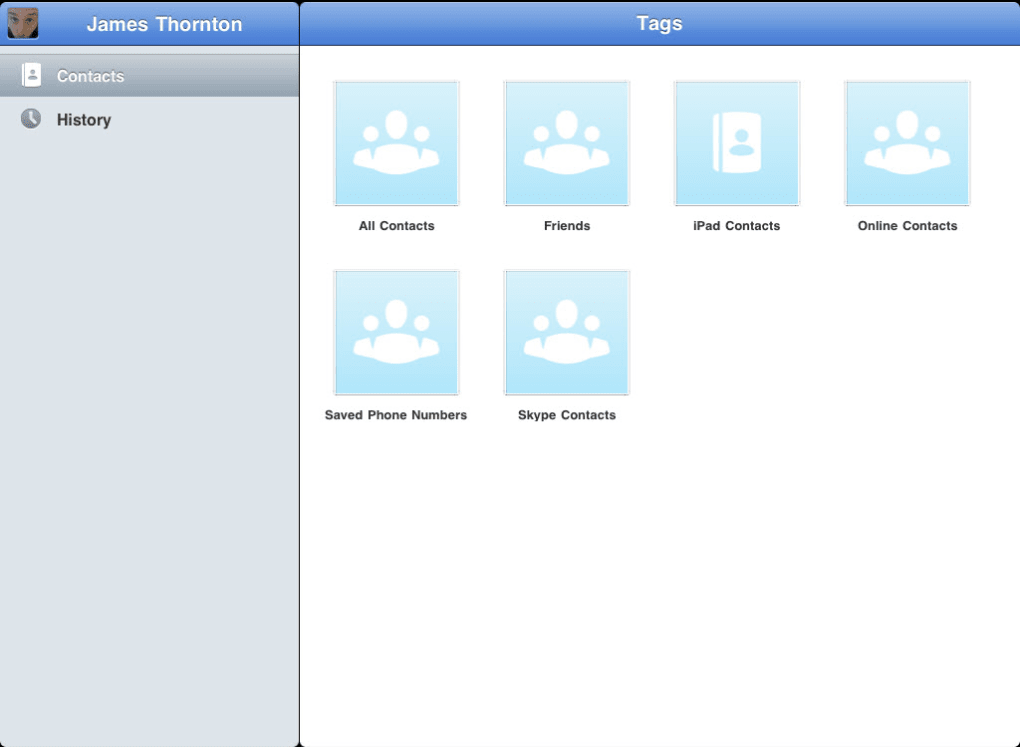
Рейтинги и обзоры
62,1 тыс. оценок
Заметки редактора
С помощью Skype можно делиться важными новостями еще лучше. Любой может начать звонить, отправлять текстовые сообщения и проводить видеоконференции — или даже звонить на стационарные телефоны — благодаря интуитивно понятному дизайну. С миллионами пользователей Skype, к которым можно подключиться, это одно из самых полезных приложений на нашем iPhone и Apple Watch.
Я использую Skype почти 2 года каждый день
Мы с моей девушкой на расстоянии, поэтому мы созваниваемся каждый день, пока она не приедет. Я использовал Skype по сравнению с другими приложениями, и я должен сказать, что у него есть свои плюсы и минусы.
Плюсы: вы можете ожидать, что звонки будут работать идеально, если у вас обоих хорошее интернет-соединение.Даже когда ваш интернет замедляется, вы все равно можете видеть друг друга, но качество падает, поэтому вы можете загрузить видео. Как человек, который использовал Skype в течение многих лет, я заметил, что на новых телефонах выбор вещей действительно работает, в отличие от более медленных телефонов, где он заикается и требует времени.
Минусы: они слишком сильно напрягаются со смайликами, фильтрами и прочим. Почему у меня есть возможность сделать снимок во время разговора по Skype? Я могу буквально просто включить камеру и показать человека. Мне приходится все время нажимать динамик, когда я впервые звоню, и я постоянно нажимаю кнопку камеры и жду целую вечность, чтобы просто закрыть ее. После звонка буквально каждый раз спрашивают, как качество. Прекрати тыкать вещами мне в лицо, пожалуйста. Я просто хочу позвонить, а не видеть все «отличные функции, которые у вас есть». Лично я не пользуюсь 90% возможностей Skype. Я просто звоню и включаю камеру. Я хотел бы, чтобы он сосредоточился на этом и сохранил простоту.Я не хочу, чтобы 1/8 моего экрана была покрыта чем-то, чем я не пользуюсь.
Пожалуйста, просто упростите вызов, я начинаю думать, что мне следует переключиться на Discord.
Все еще очень счастлив. Телеком сделка!
Я оставил несколько отзывов, но, как американец, живущий в Италии, у которого много родственников в Соединенных Штатах, заплатив немногим более 30 долларов в год, я могу совершать неограниченные телефонные звонки на любой телефонный номер, стационарный, мобильный или даже междугородный. бесплатный номер через скайп. Я знаю, что есть и другие бесплатные услуги, но большинство из них не позволяют звонить на стационарные или бесплатные номера. Имея эту подписку, я также плачу еще 30 долларов в год за телефонный номер в Сан-Франциско, на который может позвонить любой в Соединенных Штатах, который дозванивается до меня здесь, в Италии, по моему итальянскому мобильному телефону.
Это также здорово, потому что это номер, который отображается как идентификатор вызывающего абонента, когда я звоню. Настоятельно рекомендуется. И мне нравится тот факт, что если вы удерживаете палец на значке, вы можете вызвать панель набора номера и быстро вставить любой номер телефона в США. План подписки очень дешевый и очень хороший. ОДИН БОЛЬШОЙ СОВЕТ: если вы путешествуете за пределами Соединенных Штатов, ДО того, как вы поедете, оформите подписку в Соединенных Штатах, которая сейчас стоит либо три, либо 3 1/2 доллара. Таким образом, вы можете совершать неограниченные звонки домой в течение месяца, находясь за пределами страны, когда вы подключены к Wi-Fi. Да, есть много способов совершать бесплатные телефонные звонки, но подписка позволит вам звонить на стационарные телефоны, на бесплатные номера, например, в ваш банк или компанию-эмитент кредитной карты, к которым вы не можете получить доступ с помощью других бесплатных услуг. Если вы сделаете только один телефонный звонок во время вашего отсутствия, это оплатит услугу.
Затем просто отмените его, когда вернетесь домой.
Подписки
1 месяц США Неограниченное количество минут
Звонки на стационарные и мобильные телефоны в США
3,49 доллара
1 месяц Китай 400 минут
Звонки на стационарные и мобильные телефоны в Китае
3,49 доллара
Разработчик, Skype Communications S.a.r.l., указал, что политика конфиденциальности приложения может включать обработку данных, как описано ниже. Для получения дополнительной информации см. политику конфиденциальности разработчика.
Данные, связанные с вами
Следующие данные могут быть собраны и связаны с вашей личностью:
Контактная информация
Пользовательский контент
Идентификаторы
Данные об использовании
Диагностика
Методы обеспечения конфиденциальности могут различаться, например, в зависимости от используемых вами функций или вашего возраста.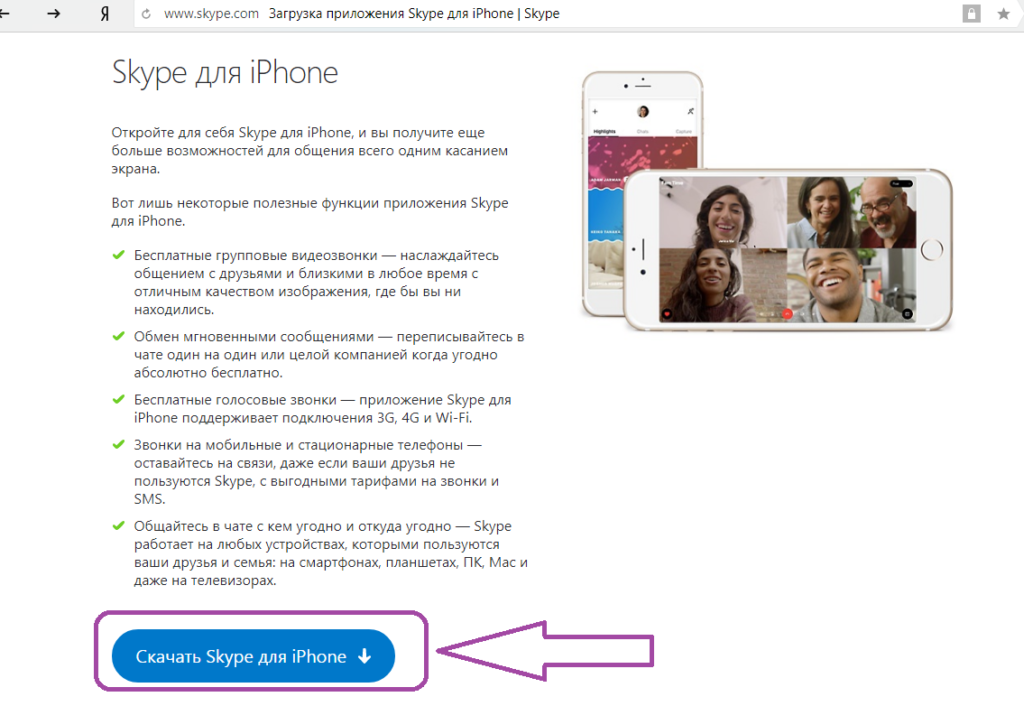 Узнать больше
Узнать больше
Информация
- Продавец
- Skype Communications S.a.r.l.
- Размер
- 142,3 МБ
- Категория
Социальная сеть
- Возрастной рейтинг
- 12+
Нечастые/мягкие зрелые/наводящие на размышления темы
Редкий/умеренный сексуальный контент и нагота - Авторское право
- © Skype Limited, 2003–2022, заявка на патент заявлена. Skype, связанные товарные знаки и логотипы, а также символ «S» являются товарными знаками Skype Limited
- Цена
- Бесплатно
.
Сайт разработчика
Тех.
 поддержка
поддержкаПолитика конфиденциальности
Опоры
Еще от этого разработчика
Вам также может понравиться
Skype для iPhone в App Store
Описание
Skype заставляет мир говорить. Скажите «привет» с помощью мгновенного сообщения, голосового или видеовызова — все бесплатно*, независимо от того, на каком устройстве они используют Skype. Skype доступен на телефонах, планшетах, ПК и Mac.
• Видеозвонки – не просто слушайте приветствия, смотрите их! Соберитесь с 1 или 49 вашими друзьями и семьей в видеозвонке в формате HD. Наблюдайте, как все улыбаются и плачут, когда вы говорите им: «Мы помолвлены!!!»
• Чат – мгновенно связывайтесь с людьми. Отправляйте сообщения своим друзьям, привлекайте чье-то внимание с помощью @упоминаний или создавайте групповой чат, чтобы спланировать воссоединение семьи.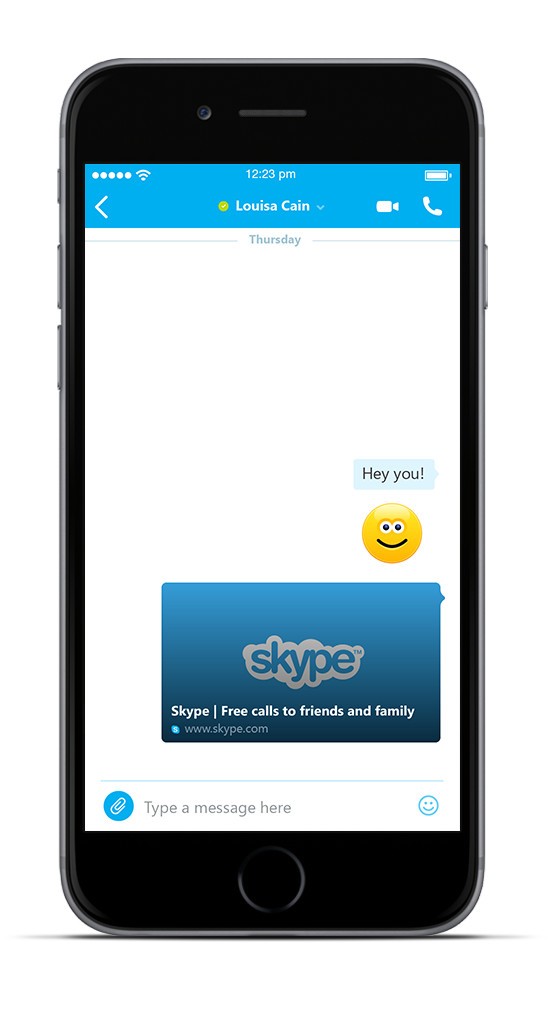
• Общий доступ — отправляйте фотографии и видео своей семье и друзьям. Сохраняйте общие фотографии и видео в фотопленку. Делитесь своим экраном, чтобы планировать поездки с друзьями или представлять проекты своей команде.
• Голосовые вызовы – стесняетесь камеры? Совершайте голосовые вызовы с кем угодно в мире по Skype. Вы также можете звонить на мобильные и стационарные телефоны по низким тарифам.
• Выразите себя — оживите разговор смайликами, нажмите «+» в чате, чтобы отправить картинку или изображение из Интернета, а также аннотируйте изображения словами, линиями и т. д.
*Звонки между Skype бесплатны. Может взиматься плата за передачу данных оператором. Мы рекомендуем использовать безлимитный тарифный план или подключение к WiFi.
Звоните на городские и мобильные номера и отправляйте SMS-сообщения в любую точку мира по доступным ценам с помощью Skype. Свяжитесь с пользователями, не являющимися пользователями Skype, или с контактами, которые не в сети, выбрав деньги на счете в Skype или подписки на Skype.
Выберите Skype Credit в качестве оплаты по мере использования для звонков и SMS. Если вы звоните в определенные города, сэкономьте еще больше благодаря ежемесячной подписке. Подписки Skype — это ежемесячные тарифные планы, которые позволяют совершать неограниченные или фиксированные звонки на стационарные телефоны (и мобильные телефоны, где это применимо). Стоимость подписки начинается с 2,99 долларов США в месяц для США и может варьироваться в зависимости от страны назначения. Чтобы совершить покупку в приложении, откройте его, перейдите на вкладку «Вызов» и коснитесь баннера Skype на телефон. Средства на счете в Skype и подписки, приобретенные в приложении Skype, будут списаны с вашей учетной записи iTunes после подтверждения покупки.
С вашего счета будет взиматься плата за продление подписки Skype в течение 24 часов до окончания текущего периода. Ваша подписка будет продлена автоматически, если автоматическое продление не будет отключено по крайней мере за 24 часа до окончания текущего периода подписки.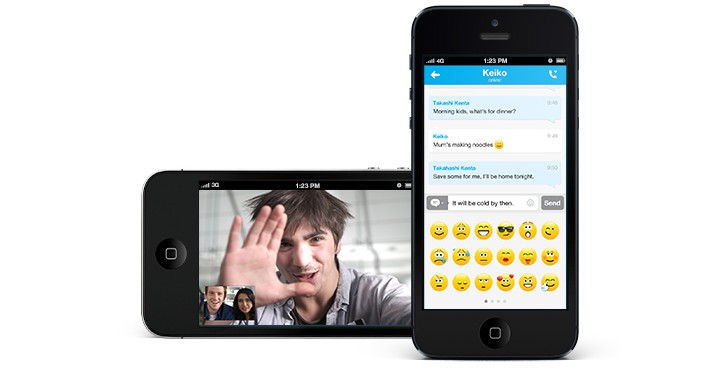
Вы можете управлять своей подпиской, зайдя в настройки своей учетной записи Apple ID и выбрав опцию автоматического продления или отключив ее в любое время после покупки.
• Политика конфиденциальности и файлов cookie: https://go.microsoft.com/fwlink/?LinkID=507539.
• Соглашение об услугах Майкрософт: https://go.microsoft.com/fwlink/?LinkID=530144
.
Версия 8.88
Мы прислушиваемся к вашим отзывам и прилагаем все усилия, чтобы улучшить Skype. Вот что нового:
— Теперь вы можете вести большие беседы, потому что вызовы Skype теперь поддерживают до 100 участников для групповых аудиовызовов
— Исправление ошибок и повышение стабильности
Посетите https://go.skype.com/whatsnew для получения более подробной информации. .
Рейтинги и обзоры
9,9 тыс.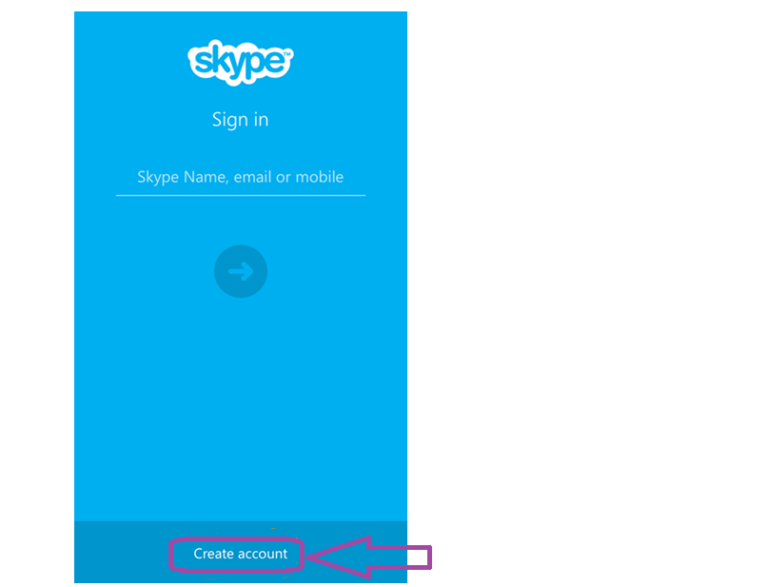 оценок
оценок
Я ЛЮБЛЮ это приложение
Это приложение, которое вы можете использовать для общения с друзьями и семьей, спасибо ttyl
Разочаровывает — лишает вас контроля
Очень разрозненный Skype. Почему с отключенными push-уведомлениями, отключенным фоновым обновлением приложений, черт возьми, даже отключенными данными по сотовой связи, я все еще получаю уведомления о новых сообщениях? Мало того, что это убивает мою батарею, у меня заканчиваются данные! Как Apple может разрешить такое приложение в своем магазине?! Он полностью обходит (или игнорирует) настройки владельцев для использования данных, обновления фона и уведомлений! Отвратительный!!!
Что еще делает это приложение, чего не должно????
Здравствуйте, cben_gi! Спасибо, что оставили отзыв о нашем новом облике.
Мы сожалеем, что у вас возникли проблемы с приложением. Удалите и переустановите приложение, чтобы устранить проблему. Чтобы помочь нам улучшить приложение, вы можете отправить свои предложения через опцию «Справка и комментарии» приложения. Сильвана
Какой-то случайный заблокированный контакт продолжает звонить мне???
Здравствуйте, Skype, мне очень нравится ваше приложение и все такое, но вам нужно исправить эту ошибку для меня, потому что какой-то случайный заблокированный контакт продолжает звонить мне, и это раздражает. Я попытался ответить на звонок, но он не позволил мне, и когда я пытаюсь ответить, они перестают звонить на мой Ipad. Я действительно не знаю, кто это был, и это немного пугает меня. Пожалуйста, исправьте это для меня и спасибо.
Подписки
1 месяц США Неограниченное количество минут
Звонки на стационарные и мобильные телефоны в США
4,49 доллара США
1 месяц Китай 400 минут
Звонки на стационарные и мобильные телефоны в Китае
4,49 доллара США
Разработчик, Skype Communications S.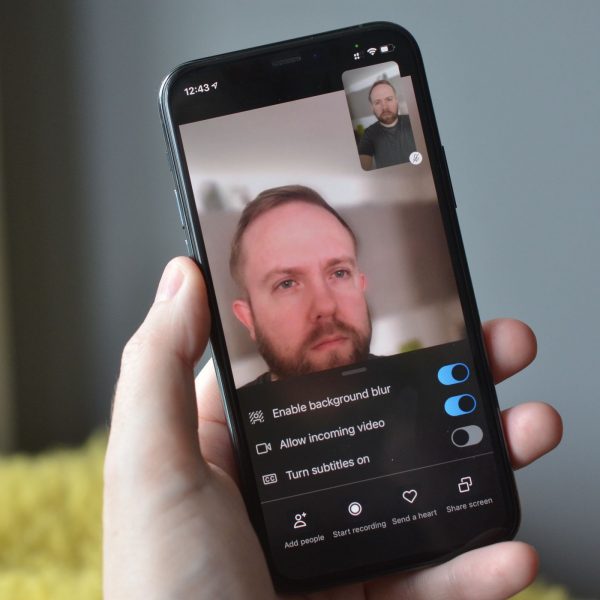 a.r.l., указал, что политика конфиденциальности приложения может включать обработку данных, как описано ниже. Для получения дополнительной информации см. политику конфиденциальности разработчика.
a.r.l., указал, что политика конфиденциальности приложения может включать обработку данных, как описано ниже. Для получения дополнительной информации см. политику конфиденциальности разработчика.
Данные, связанные с вами
Следующие данные могут быть собраны и связаны с вашей личностью:
Контактная информация
Пользовательский контент
Идентификаторы
Данные об использовании
Диагностика
Методы обеспечения конфиденциальности могут различаться, например, в зависимости от используемых вами функций или вашего возраста.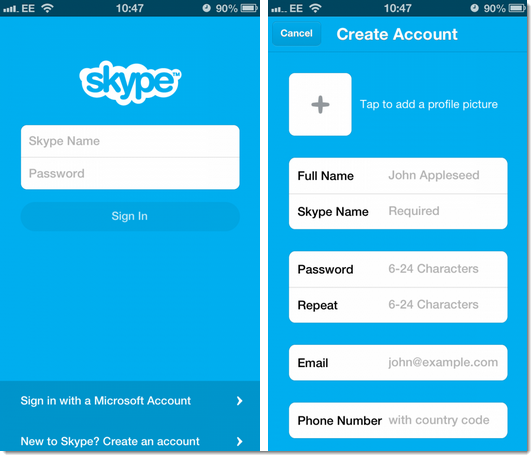 Узнать больше
Узнать больше
Информация
- Продавец
- Skype Communications S.a.r.l.
- Размер
- 142,3 МБ
- Категория
Социальная сеть
- Возрастной рейтинг
- 12+
Нечастые/мягкие зрелые/наводящие на размышления темы
Редкий/умеренный сексуальный контент и нагота - Авторское право
- © Skype Limited, 2003–2022, заявка на патент заявлена. Skype, связанные товарные знаки и логотипы, а также символ «S» являются товарными знаками Skype Limited
- Цена
- Бесплатно
.
Сайт разработчика
Тех.
 поддержка
поддержкаПолитика конфиденциальности
Опоры
Еще от этого разработчика
Вам также может понравиться
Скачать Skype для iOS — бесплатно
- Домашняя страница
- iOS
- Социальные сети и обмен сообщениями
- Skype
Мощный инструмент для общения
1/3
Хотя Skype был связан только с бесплатными звонками через Интернет, он также предлагает другие преимущества, включая видеосообщения, голосовые вызовы на телефонные номера, текстовый чат, совместное использование файлов, демонстрацию экрана и групповой обзвон. С каждой обновленной версией Skype для iPhone функции продолжают добавляться в список.
С каждой обновленной версией Skype для iPhone функции продолжают добавляться в список.
Удобная и бесплатная одноранговая видеосвязь!
Бесплатный групповой чат — большая победа Skype.
Пользователи iPhone ждали обновленную версию приложения Skype. Последняя версия не только выглядит по-новому, но и отличается улучшенной производительностью, улучшенным управлением уведомлениями и быстрым групповым чатом.
Хотя множество других сервисов, таких как Viber, Facebook Messenger и Tango, имеют схожие возможности, ни один из них не работает как единый инструмент связи, в котором есть все. На протяжении многих лет Skype был ведущим именем, и на то были веские причины.
Начните работу со множеством функций
Начать работу со Skype довольно просто. Вы можете использовать свои учетные данные Microsoft или Facebook или заполнить форму для создания учетной записи Skype. Процесс регистрации быстрый и позволяет без труда войти в приложение.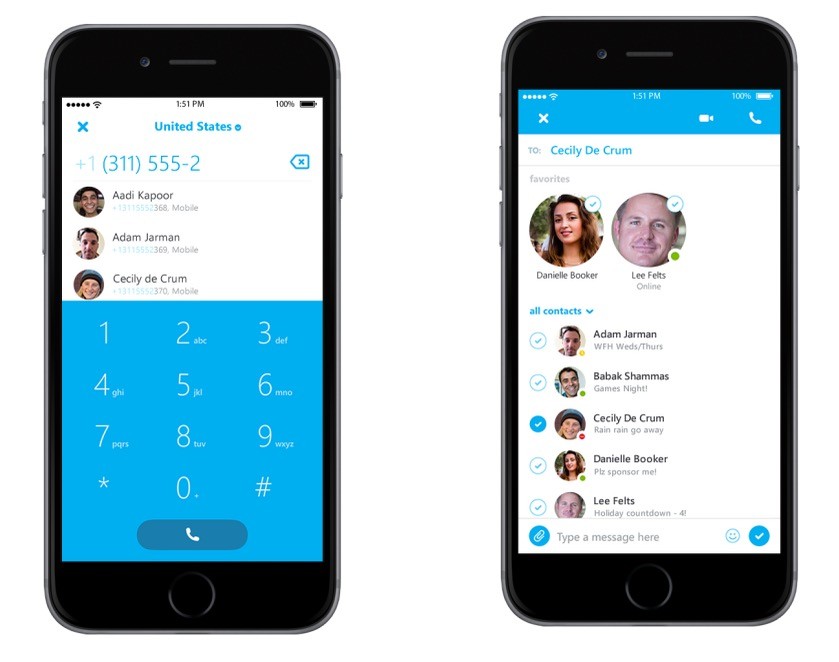
Хотя ввод информации о кредитной карте не является обязательным, это может дать вам несколько дополнительных преимуществ. Вы сможете получить более дешевый доступ к общедоступным точкам доступа Wi-Fi, SMS-сообщениям и звонкам на обычные телефоны.
Если возникнет необходимость, вы можете получить уникальный входящий номер от Skype. Работает со стандартными стационарными и мобильными телефонами. Хотя переработанное приложение Skype для iOS не поддерживает все функции настольной версии, оно имеет интуитивно понятный и удобный интерфейс.
Простой и понятный интерфейс
Как и в предыдущей версии приложения, вы не найдете настоящую домашнюю страницу. Фактически, вы получаете три основных вида: «Избранное», «Недавние» и «Люди». Это все, что вам нужно, чтобы начать общаться с друзьями, семьей и коллегами.
«Избранное» дает вам легкий доступ к «важным» людям в вашем списке. Крупные плитки делают прокрутку легкой и беспроблемной. Чтобы найти кого-то из вашего списка контактов в Skype, вы можете нажать «Люди».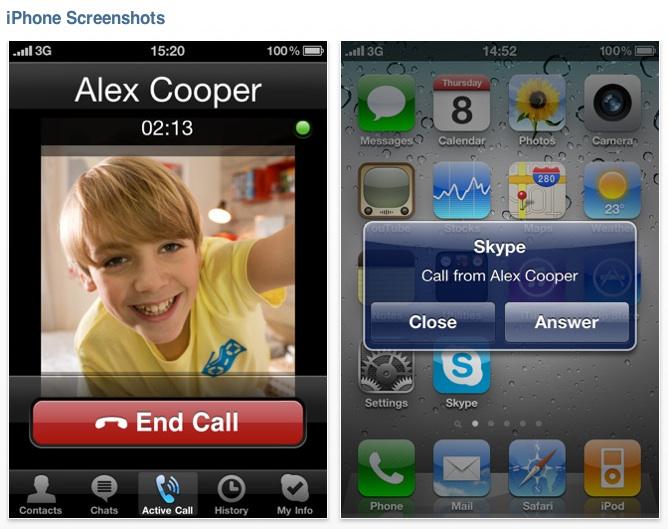 В нижней части экрана вы увидите две кнопки, которые позволяют получить доступ к панели набора номера и окну чата.
В нижней части экрана вы увидите две кнопки, которые позволяют получить доступ к панели набора номера и окну чата.
По сравнению со старой версией дизайн страницы Профиля стал чище и проще. Однако Skype удалил несколько полезных записей, которые были ранее. Например, вы не найдете записей для своего номера телефона Skype. Также вы не можете видеть статус переадресации вызовов, Skype Wi-Fi или голосовых сообщений.
Улучшенное качество видео и звонков
Несмотря на то, что Skype был лидером среди приложений для обмена сообщениями, он продолжает становиться лучше. Качество голоса феноменальное, и в некоторых областях вы можете ожидать, что оно будет лучше, чем обычный мобильный звонок. Хотя видео сильно зависит от пропускной способности, оно достаточно четкое при мобильном соединении.
Качество передачи голоса в Skype не такое четкое, как в FaceTime, но разница незначительна. Кроме того, FaceTime требует, чтобы обе стороны имели устройство Apple, в то время как Skype работает на разных платформах и операционных системах.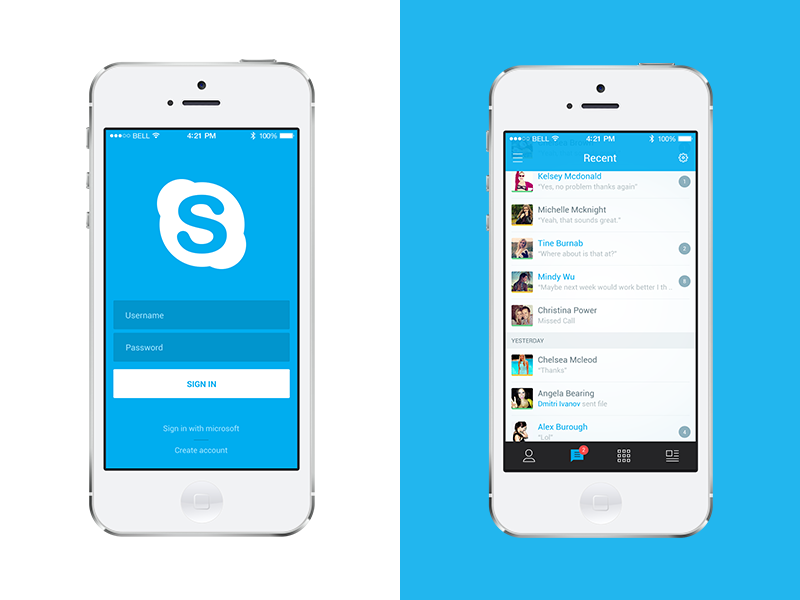
Групповой чат — замечательное дополнение
Эта новая функция может изменить правила игры! Теперь вы можете начать сеанс чата с несколькими пользователями из любого места на главной странице («Избранное», «Люди» или «Недавние»). Хотя вы можете включать изображения в чаты, в Skype по-прежнему отсутствует хороший выбор смайликов.
Facebook Messenger и WhatsApp делают общение более интересным благодаря большому выбору смайликов и наклеек.
Если участники группового чата переходят в автономный режим, они могут просматривать сообщения при каждом повторном входе в систему. Основная проблема заключается в том, что Skype не работает в фоновом режиме, поэтому вам необходимо входить в систему каждый раз, когда вы открываете приложение. В основном это связано с ограничениями Apple, и выхода из этого нет. Хотя групповой видеочат сейчас недоступен, возможно, мы увидим его в следующем обновлении.
Избавьтесь от нежелательных уведомлений
Skype улучшил систему уведомлений, которая больше не показывает одни и те же пропущенные звонки или непрочитанные сообщения на нескольких устройствах.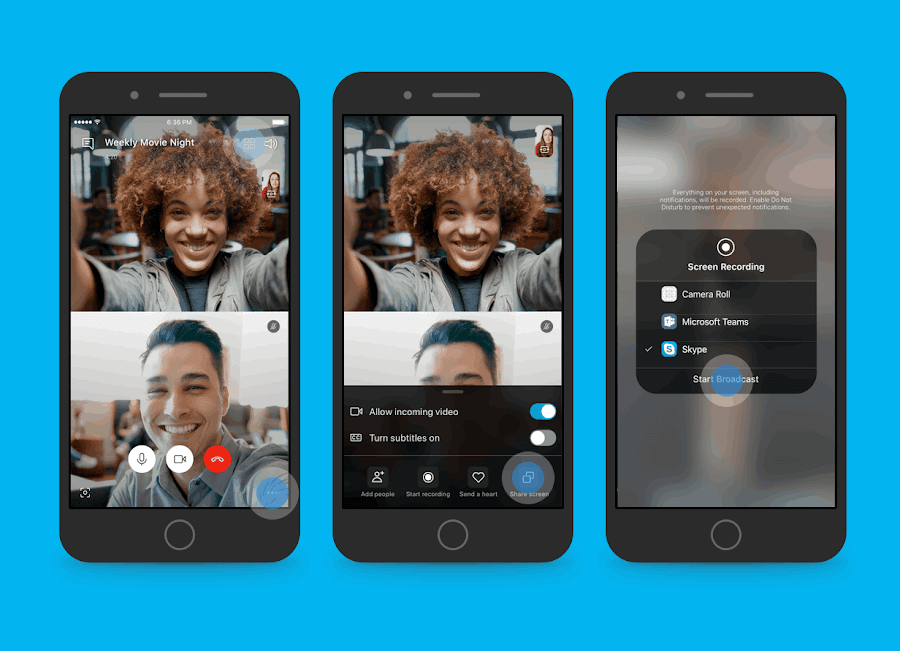 Как только вы обратились к ним на устройстве, они будут удалены с других устройств, которые вы используете для входа в систему. Вы также можете выбирать из различных комбинаций уведомлений в приложении, аудио и push-уведомлений.
Как только вы обратились к ним на устройстве, они будут удалены с других устройств, которые вы используете для входа в систему. Вы также можете выбирать из различных комбинаций уведомлений в приложении, аудио и push-уведомлений.
На протяжении многих лет Skype был синонимом видеоконференций. Версия для iOS заставляет приложение конкурировать с Facetime, собственной службой видеоконференций Apple. Учитывая, что Skype уже привлек более 11 миллионов пользователей iPhone, у него определенно хорошее начало.
Где можно запустить эту программу?
Skype для iOS совместим с iPhone, iPod Touch и iPad. Требуется iOS версии 10.0 или выше.
Есть ли лучшая альтернатива?
Несмотря на то, что Skype имеет множество функций, отсутствие видеоконференций или группового чата является сдерживающим фактором. iVisit уже использует эту технологию, и вы можете попробовать это приложение, чтобы общаться с несколькими людьми по видеосвязи. Одна вещь, которая приветствуется в списке функций Skype, — это что-то вроде способности Viber переносить вызов из приложения на планшет или рабочий стол.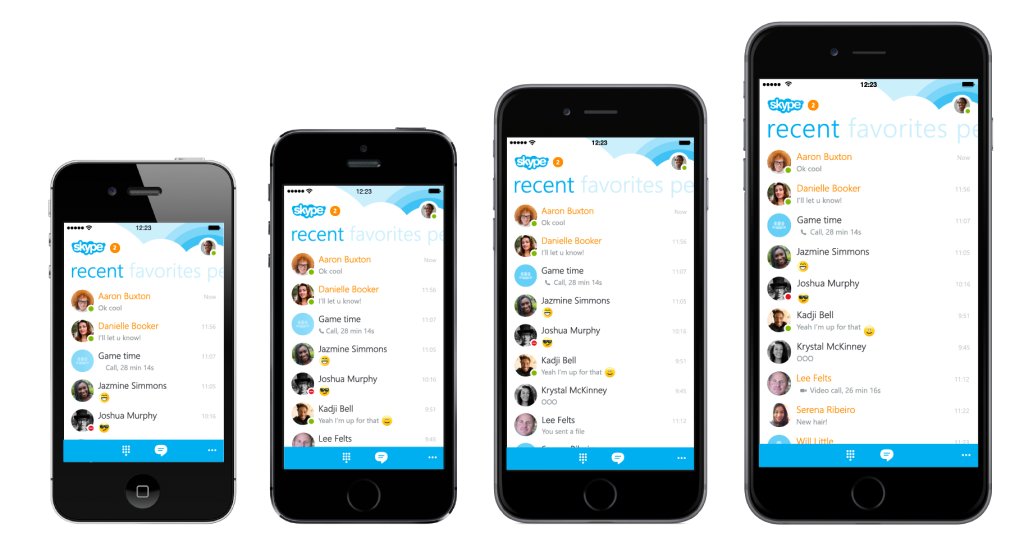
FaceTime тоже может быть отличной альтернативой, но только если у всех ваших друзей и членов семьи есть iPhone. Что касается параметров настройки, вам следует попробовать Tango, в котором есть множество наклеек и функция, позволяющая редактировать внешний вид на экране.
Наш вариант
Хотя групповой чат является дополнительным бонусом, Skype представляет собой полный пакет средств связи. Последняя версия для iOS быстрее, проще, эстетичнее и совместима с другими версиями приложения.
Стоит ли скачивать?
Да, обязательно! Благодаря широкому набору функций Skype позволяет вам делать все, что вы хотите, от средства связи. Дизайн плавный, быстрый и интуитивно понятный. Хотя он может быть более мощным с расширенными функциями и параметрами настройки, он по-прежнему остается одной из самых многообещающих платформ для голосовых вызовов, видеозвонков, чатов и групповых чатов.
Высокое качество
- Отличное качество видео и голоса
- Простой и понятный интерфейс
- Better control over notifications
Lows
- Doesn’t support group video chat
- Less features than the desktop version
- Doesn’t run in the background
New Apps
Tinder
Find that spark
Messenger
Messenger держит Facebook в вашем кармане
Gmail
Просто, интуитивно понятно и функционально!
SHAREit — Connect Transfer
Бесплатное приложение для совместного использования файлов
Snapchat
для Sharing Smiles in Snap Happy Moments
Netflix
Stellar Streaming Service
Tik Tok
Музыка и видео для всех
YouTube: Смотреть Слушать Стрим
Удивительный бесплатный видеоплеер
Roblox 9 блоков веселья
80005
.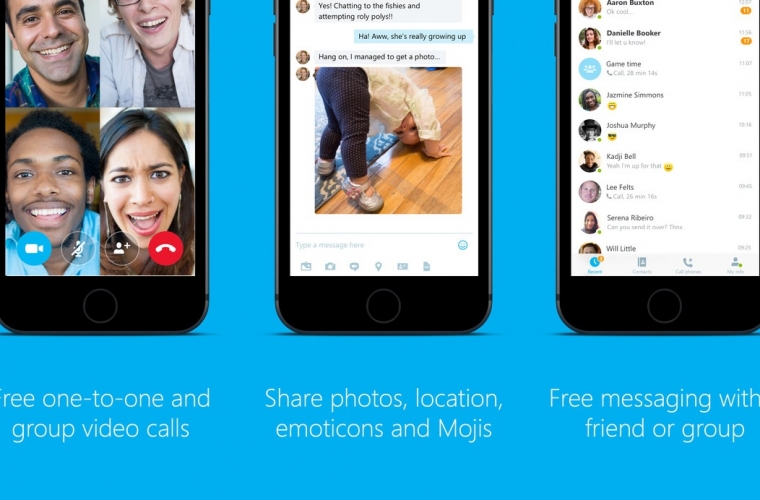
Как звонить друзьям и родственникам в Skype с помощью iPhone
Skype — это типичное приложение для видеозвонков, доступное для iOS, Android и ПК. Для пользователей Android ознакомьтесь с нашим руководством Как загрузить и использовать Skype на Android. Для ПК мы рекомендуем некоторые наши ссылки на следующие шаги в нижней части руководства . Мы рекомендуем это руководство всем, кто хочет узнать, как совершать бесплатные звонки другим пользователям Skype через Интернет, а также научиться делать бесплатные или дешевые телефонные звонки внутри страны и за границу по низким тарифам.
Чему вы научитесь:
- Как загрузить Skype на свой iPhone через магазин приложений
- Загрузка приложения через магазин приложений и обучение использованию приложения Skype
- Как совершать звонки Skype-to-Skype и видеозвонки
- Как совершать звонки через Skype на стационарные/мобильные телефоны
- Как пополнить свой счет в Skype, чтобы звонить через Skype по низким тарифам
Что вам понадобится:
- Подключение к Интернету через тарифный план вашего устройства или стабильное соединение Wi-Fi
- Устройство iPhone
- Кредитная или дебетовая карта для пополнения учетной записи Skype, чтобы вы могли использовать Skype для дешевых звонков на стационарные и мобильные телефоны
Следуйте этим пошаговым инструкциям по использованию Skype:
Шаг 1.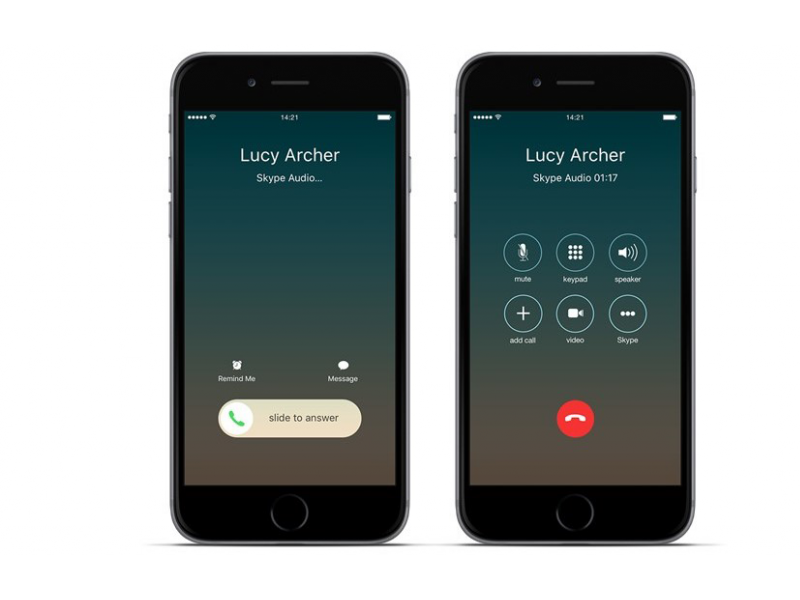 Загрузите приложение Skype
Загрузите приложение Skype
Чтобы начать использовать Skype на своем iPhone, вам необходимо загрузить его из магазина приложений.
Вы можете найти магазин приложений, перейдя на главный экран вашего iPhone, как показано ниже.
Щелкните этот значок, чтобы открыть и найти приложения. В поле поиска введите «Skype», нажмите на первый результат , , затем нажмите «Получить». При появлении запроса введите свой Apple ID или пароль.
После загрузки Skype кнопка изменится на «Открыть». Нажмите на нее, чтобы запустить приложение Skype.
Вы также можете открыть приложение Skype, нажав на ярлык Skype на главном экране.
Шаг 2: Войдите или создайте свою учетную запись Skype
Если у вас уже есть учетная запись Microsoft или зарегистрированная учетная запись Skype: войдите, используя свое имя Skype, или нажмите « Войти с учетной записью Microsoft».
Если у вас их нет, вам необходимо создать учетную запись.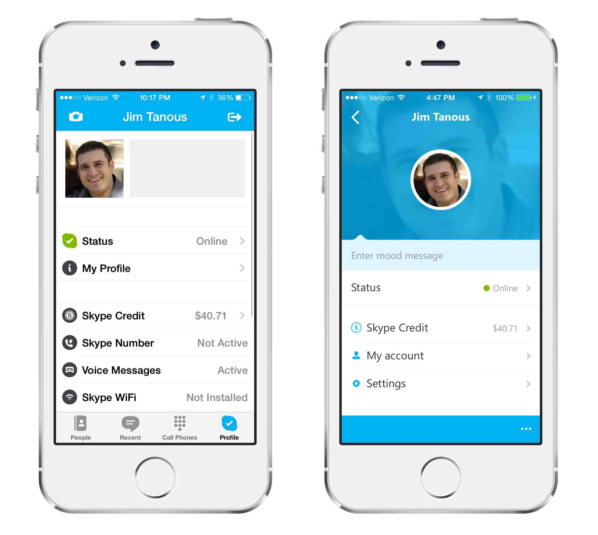 Чтобы проверить или настроить учетную запись Microsoft, вы можете ознакомиться с этим руководством.
Чтобы проверить или настроить учетную запись Microsoft, вы можете ознакомиться с этим руководством.
Введите необходимую информацию и выберите Далее.
Шаг 3: Поиск и добавление контактов в вашу учетную запись Skype
Теперь, когда вы успешно вошли в Skype, вы захотите добавить друзей и родственников в свою учетную запись Skype, чтобы иметь возможность связаться с ними.
Это можно сделать несколькими способами:
Синхронизация вашей адресной книги с приложением Skype означает, что вы автоматически перенесете всех пользователей вашего телефона, у которых есть учетная запись Skype, в список контактов Skype. Имейте в виду, что это может привести к передаче контактов, которые вам не нужны в Skype.
- Нажмите Синхронизировать адресную книгу. Вы также можете приглашать в Skype людей, у которых еще нет настроенной учетной записи.
- Введите имя, имя Skype или адрес электронной почты в поле поиска.
 Выберите своего друга из результатов поиска и нажмите «Добавить в контакты». Введите заметку, чтобы представиться, и нажмите «Отправить».
Выберите своего друга из результатов поиска и нажмите «Добавить в контакты». Введите заметку, чтобы представиться, и нажмите «Отправить».
Шаг 4. Знакомство с приложением
Щелкните значок + в верхнем левом углу экрана.
Чтобы сделать новый звонок или начать новый чат, нажмите на соответствующую ссылку. Или, если вы хотите создать новую группу в Skype, нажмите «Новая группа». После этого вы сможете общаться с несколькими людьми через Skype. Это отлично подходит для членов семьи, чтобы поддерживать связь, когда они живут за границей!
Шаг 5. Пополнение счета Skype, чтобы начать совершать международные или внутренние звонки с помощью приложения Skype
Чтобы совершать звонки через Skype (мобильные и стационарные телефоны), вам необходимо пополнить счет Skype в своей учетной записи. Skype Credit — это вариант оплаты по мере использования. Кредит в Skype — хороший вариант, если вам нужно сделать несколько звонков и вы хотите платить только за то, что используете.
Кредит в Skype — хороший вариант, если вам нужно сделать несколько звонков и вы хотите платить только за то, что используете.
Чтобы пополнить счет , нажмите на изображение своего профиля.
Теперь войдите в настройки Skype, нажав на шестеренку в правом верхнем углу экрана.
Нажмите на Кредит и подписки Skype и добавьте желаемую сумму кредита. Вам нужно будет иметь под рукой данные вашей дебетовой карты.
В этом примере у этой учетной записи Skype есть активная подписка, на которую вы также можете подать заявку через Skype. ). Подписка хороша, если вы много звоните. Все подписки продлеваются автоматически, предлагают экономию по сравнению с нашими стандартными тарифами, и вы можете отменить в любое время.
Шаг 5. Звонок между Skype
Существует два способа совершения звонка между Skype:
- Нажмите на знак + и нажмите Новый вызов
- Нажмите на телефонную трубку в верхней правой части экрана.
 Это поднимет ваш последний список вызовов, который будет включать звонки между Skype и Skype на стационарный или мобильный телефон
Это поднимет ваш последний список вызовов, который будет включать звонки между Skype и Skype на стационарный или мобильный телефон
.
Звонок на стационарный или мобильный номер нажмите «Использовать панель набора номера» и введите номер, на который хотите позвонить.
Не забудьте код города! Вы можете изменить это, щелкнув раскрывающееся меню страны. Как только вы будете довольны , нажмите кнопку вызова и начните разговор! Повесьте трубку, когда закончите . Ваш счет в Skype изменится соответствующим образом.
Чтобы сделать вызов Skype-to-Skype , снова нажмите + , а затем нажмите Новый вызов . Вы можете либо увидеть, кто сейчас активен и онлайн, либо найти контакт в своем списке Skype. Нажмите на его имя в Skype, а затем нажмите кнопку вызова.
Шаг 6. Начало чата
Skype IM или чат Skype позволяют бесплатно отправлять сообщения своим контактам Skype.
Чтобы начать новый чат: нажмите на знак + и нажмите на Новый чат.
Затем щелкните контакт в списке, который находится в сети. Вы можете ввести текст в поле сообщения и отправить смайлик, изображение или вложение.
Шаг 7. Измените настройки уведомлений
Skype будет отправлять вам уведомления или всплывающие окна каждый раз, когда в вашей учетной записи Skype происходят какие-либо действия, такие как пропущенные звонки, мгновенные сообщения Skype и запросы на добавление в друзья. Вы можете включить эти уведомления или отключить их отображение в виде всплывающих уведомлений на вашем устройстве.
На главном экране коснитесь Настройки , которая представляет собой значок шестеренки, а затем прокрутите вниз до Уведомления .
Вы можете изменить уведомления чата, уведомления в приложении, звуки и выделения в Skype, переключая белые кнопки на экране.
Шаг 8: Отправьте деньги другу или члену семьи
Если вы хотите отправить деньги другу или члену семьи, это легко сделать.
Чтобы отправить деньги, вернитесь в настройки (зубчатое колесо) и нажмите Отправить деньги. Эта новая функция удобна, если вы хотите отправить деньги другу или члену семьи на Рождество или день рождения.
Нажмите на управление учетной записью , чтобы связать свою учетную запись PayPal для отправки денег через Skype. Прежде чем продолжить, вам нужно будет согласиться с денежными условиями Skype. Вы можете либо связать свою учетную запись PayPal , либо выбрать регистрацию в PayPal.
Шаг 9. Новые функции Skype
Highlights — это новая функция Skype, которая позволяет вам делиться повседневными событиями со своими подписчиками. Кто-то, использующий Skype, может запросить подписку на ваши основные моменты или поделиться с вами своими лучшими моментами, даже если у вас еще нет нового Skype. Когда вы получите новый Skype, вы сможете принять их запрос на подписку или обмен.
Когда вы получите новый Skype, вы сможете принять их запрос на подписку или обмен.
Чтобы просмотреть лучшие моменты друзей, коснитесь экрана Основные моменты или проведите пальцем вправо. Коснитесь выделения и проведите пальцем влево или вправо , чтобы просмотреть основные моменты этого человека. Проведите вниз, чтобы выйти.
Вы можете узнать больше о новых функциях, посетив веб-сайт Skype.
Дополнительные ресурсы:
- Для получения дополнительной информации о тарифах Skype посетите веб-сайт Веб-сайт Skype .
У нас есть несколько отличных руководств по Skype, которые вы можете проверить. Если вы являетесь пользователем ПК, мы рекомендуем наше руководство «Как запустить приложение Skype в Windows 10». Ссылки на шаги ниже.
Как исправить сбой Skype после обновления iOS 13.5
Если вы столкнулись с проблемой в Skype, которая продолжает падать после установки обновления iOS 13.5, узнайте о простом решении в этом посте. Читайте дальше и получите больше информации о проблеме.
Обновления программного обеспечения предназначены для повышения производительности вашего устройства путем исправления ошибок и улучшения системы. Но это не всегда так, так как есть программные ошибки, которые могут повлиять на систему телефона после установки этих обновлений. Это может быть причиной того, что после каждого выпуска новой версии программного обеспечения на мобильных устройствах появляются сообщения о проблемах.
Последним обновлением программного обеспечения для устройств iOS является iOS 13.5, в котором появилась новая функция, предназначенная для пандемии COVID-19. Поскольку большую часть времени люди носят маски, он предлагает ускоренный доступ к полю кода доступа на устройствах с Face ID при ношении лицевой маски. Он также представляет API-интерфейс уведомления об экспозиции для поддержки приложений для отслеживания контрактов COVID-19 от органов общественного здравоохранения.
Вместе с этими обновлениями он также включает возможность звонков Facetime, исправления ошибок и другие улучшения. Но Apple напомнила, что некоторые функции могут быть недоступны для всех регионов и могут быть доступны не на всех устройствах Apple.
Эти приятные функции могут показаться многообещающими, но у некоторых пользователей Apple после установки обновления возникают сбои. Одной из ошибок, о которых сообщалось, являются приложения, которые продолжают давать сбой, особенно при использовании Skype.
Чтобы решить эту проблему, я наметил несколько основных процедур, которые вы можете выполнять на своем iPhone. Перед выполнением этих шагов убедитесь, что ваше устройство подключено к сети Wi-Fi или Интернету и имеет достаточную скорость.
Ориентировочная стоимость: 00
Необходимое время: 10 минут
Вот шаги, которые могут исправить ваше приложение Skype, которое постоянно дает сбой на вашем iPhone:
- Выполните программный сброс на вашем iPhone.

Во время обновлений ваш телефон может легко стать жертвой мелких ошибок и сбоев, которые можно легко исправить, просто перезагрузив устройство. Для этого просто нажмите и удерживайте кнопку питания/боковой панели и любую из кнопок громкости одновременно в течение нескольких секунд. Затем отпустите обе кнопки, как только слайд 9От 0501 до Power off на экране появляется приглашение. Перетащите ползунок выключения питания вправо, чтобы выключить телефон. Подождите не менее 30 секунд, затем снова нажмите и удерживайте кнопку питания/боковой панели , пока не появится логотип Apple.
- Закройте приложения, работающие в фоновом режиме.
Те приложения, которые вы недавно открывали, продолжают работать в фоновом режиме, пока вы их не очистите. Они могут быть испорчены недавним обновлением программного обеспечения и могут привести к неправильной работе приложения Skype.
 Для этого просто проведите пальцем вверх, а затем сделайте паузу с Домашний экран . Если вы используете iPhone с кнопкой «Домой», такой как модели iPhone 8 и ниже, просто дважды нажмите кнопку «Домой», чтобы получить доступ к последним приложениям. Затем проведите пальцем влево или вправо, чтобы просмотреть предварительный просмотр приложений. Проведите вверх по предварительному просмотру каждого приложения, чтобы закрыть отдельные фоновые приложения.
Для этого просто проведите пальцем вверх, а затем сделайте паузу с Домашний экран . Если вы используете iPhone с кнопкой «Домой», такой как модели iPhone 8 и ниже, просто дважды нажмите кнопку «Домой», чтобы получить доступ к последним приложениям. Затем проведите пальцем влево или вправо, чтобы просмотреть предварительный просмотр приложений. Проведите вверх по предварительному просмотру каждого приложения, чтобы закрыть отдельные фоновые приложения. - Обновите все приложения в App Store.
Устаревшие приложения также могут повлиять на производительность вашего устройства, что может привести к ошибке Skype. Чтобы обновить приложения, откройте App Store с главного экрана. Нажмите на Сегодня вкладка внизу. Затем нажмите на значок профиля пользователя в правом верхнем углу экрана. Как только вы увидите данные учетной записи, перейдите к разделу Доступные обновления . Нажмите на Обновить рядом с приложением, чтобы обновить отдельные приложения.
 Нажмите Обновить все , чтобы обновить все приложения одновременно.
Нажмите Обновить все , чтобы обновить все приложения одновременно. - Выполните сброс настроек сети.
Этот процесс вернет все измененные сетевые настройки к значениям и параметрам по умолчанию. Если Skype, который продолжает падать, был вызван неверными сетевыми настройками, это может помочь. Не беспокойтесь, так как это не удалит личную информацию на вашем устройстве. Если вы готовы, доступ Настройки с главного экрана. Нажмите на Общие . Спуститесь вниз и выберите Reset . Коснитесь параметра Сброс настроек сети . Введите код доступа вашего устройства, когда будет предложено, затем нажмите, чтобы подтвердить сброс настроек сети.
- Удалите и переустановите приложение Skype.
Существует большая тенденция, когда обновление затрагивает систему приложения и вызывает такие проблемы. Для этого нажмите и удерживайте значок приложения на главном экране, пока значки не начнут покачиваться.
 Нажмите на X в приложении, которое вы хотите удалить. Выберите Удалить , чтобы подтвердить удаление выбранного приложения. Если вы получаете опцию 3D Touch, просто нажмите и удерживайте приложение Skype и выберите Удалить приложение . Выполните перезагрузку на вашем iPhone. После завершения процесса перезагрузки откройте магазин приложений с экрана Home . Нажмите на значок своего профиля, затем нажмите на Куплено. Коснитесь вкладки Не на этом iPhone . Выберите приложение, которое вы хотите переустановить на своем устройстве. Если вы не видите приложение на выбранной вкладке, попробуйте переключиться на Все таб.
Нажмите на X в приложении, которое вы хотите удалить. Выберите Удалить , чтобы подтвердить удаление выбранного приложения. Если вы получаете опцию 3D Touch, просто нажмите и удерживайте приложение Skype и выберите Удалить приложение . Выполните перезагрузку на вашем iPhone. После завершения процесса перезагрузки откройте магазин приложений с экрана Home . Нажмите на значок своего профиля, затем нажмите на Куплено. Коснитесь вкладки Не на этом iPhone . Выберите приложение, которое вы хотите переустановить на своем устройстве. Если вы не видите приложение на выбранной вкладке, попробуйте переключиться на Все таб. - Восстановите заводские настройки iPhone.
Если ничего не помогает, и ваш Skype продолжает давать сбой до этого момента, последнее средство — стереть все данные на вашем iPhone. Прежде чем выполнять эти шаги, убедитесь, что вы сделали резервную копию всех важных файлов через iCloud или iTunes, так как это приведет к удалению всей информации на вашем iPhone.
 Когда все будет готово, выполните сброс к заводским настройкам, открыв Настройки на главном экране . Выберите Общие , затем перейдите к Сброс . Коснитесь параметра Удалить все содержимое и настройки . Введите пароль вашего устройства после запроса. Затем нажмите, чтобы подтвердить сброс настроек.
Когда все будет готово, выполните сброс к заводским настройкам, открыв Настройки на главном экране . Выберите Общие , затем перейдите к Сброс . Коснитесь параметра Удалить все содержимое и настройки . Введите пароль вашего устройства после запроса. Затем нажмите, чтобы подтвердить сброс настроек.
Инструменты
- iOS 13.5
Материалы
- iPhone
. Возможно, они смогут предоставить вам дополнительную информацию и официальные рекомендации о том, как исправить Skype, который постоянно дает сбой на вашем iPhone. Справочный центр Skype может сделать то же самое, так что лучше позвоните им.
Я надеюсь, что эта статья предоставила вам ценную информацию, которая может устранить ошибку сбоя в вашем приложении Skype. Если вы хотите изучить больше руководств и руководств по устранению неполадок для вашего устройства, не стесняйтесь посетить наш канал Youtube в любое время. Просто не забудьте поставить лайк под видео и подписаться, если хотите. Спасибо.
Просто не забудьте поставить лайк под видео и подписаться, если хотите. Спасибо.
Связанный пост: Как изменить изображение профиля в Skype для iPhone
Приложение Skype для iOS получило функцию размытия фона
На этой неделе мобильное приложение Skype для iPhone и iPad было обновлено новой функцией размытия экрана. Пользователи службы видео- и голосовых вызовов Microsoft теперь могут выбрать размытие фона во время видеозвонков, если сцена позади них — это то, чем они не хотят делиться.
Размытие фона в Skype и Teams использует искусственный интеллект (ИИ), обученный распознавать человеческий облик, чтобы держать вас в фокусе во время разговора. Эта технология также обучена обнаруживать ваши волосы, руки и руки, делая звонок с размытием фона таким же расслабленным и простым, как обычный видеозвонок.
Идея этой функции состоит в том, чтобы сберечь румянец пользователя из-за грязной комнаты, из которой он звонит по скайпу, или, например, скрыть бизнес-план на доске позади себя.
По словам софтверного гиганта, размытие фона в Skype похоже на размытие фона в Microsoft Teams. Результаты несколько похожи на эффект «боке», который чаще всего наблюдается на портретных фотографиях на «iPhone», но в данном случае это происходит в прямом видеопотоке.
Эта функция некоторое время была доступна в настольной версии Skype, и, как и в этом приложении, ее можно включить в настройках Skype или во время звонка с помощью параметра «Размытие моего фона».
Skype для iPhone [прямая ссылка] и iPad [прямая ссылка] можно бесплатно загрузить из App Store.
Тег: Skype
iOS 16.1 добавляет процент заряда батареи в строку состояния iPhone 13 Mini, iPhone 12 Mini, iPhone XR и iPhone 11 обновлен значок батареи на iPhone с Face ID, чтобы отображать конкретный процент заряда батареи, а не просто визуальное представление уровня заряда батареи. На момент запуска эта функция не включала iPhone 13 mini, iPhone 12 mini, iPhone XR или iPhone 11, но, согласно многочисленным сообщениям с форумов MacRumors и Twitter, все эти iPhone теперь поддерживают эту функцию.
 …
…
16 Скрытые функции iOS 16, о которых вы не знали
Вторник, 13 сентября 2022 г., 11:55 по тихоокеанскому времени, Сами Фатхи
На этой неделе Apple выпустила iOS 16, последнюю версию iOS с новым настраиваемым экраном блокировки, основным новые дополнения к Сообщениям и усовершенствования Почты, Карт и т. д. Помимо основных функций, в iOS 16 реализован ряд качественных изменений, улучшений и новых возможностей, которые помогают улучшить работу с iPhone. Мы перечислили 16 скрытых функций и изменений…
Apple подтверждает, что отображение процента заряда батареи iOS 16 недоступно на некоторых моделях iPhone
вторник, 13 сентября 2022 г., 1:00 по тихоокеанскому времени, автор Sami Fathi. отказались от возможности отображать процент заряда батареи своего iPhone прямо в строке состояния. В обновленном документе поддержки Apple сообщает, что новое отображение процента заряда батареи недоступно на iPhone XR, iPhone 11, iPhone 12 mini и iPhone 13 mini. Apple не предоставляет…
Apple не предоставляет…
Apple подтверждает ошибку iOS 16, влияющую на активацию нового устройства, поскольку заказы на iPhone 14 начинают поступать
Четверг, 15 сентября 2022 г., 19:27 PDT, Сами Фатхи во время первоначальной настройки не проходит через Wi-Fi, говоря, что проблема «исследуется».
В служебной записке, с которой ознакомился MacRumors, Apple сообщает, что «существует известная проблема с iOS 16, которая может повлиять на активацию устройства в открытых сетях Wi-Fi». По словам Apple, чтобы решить эту проблему, клиенты должны…
iOS 16 вызывает разряд батареи? Три возможные причины, почему и как это исправить
Среда, 14 сентября 2022 г. Обновить.
Хотя вы можете быстро указать пальцем на само обновление как на виновника, есть несколько причин, по которым вы можете заметить, что ваша батарея разряжается немного быстрее в течение нескольких дней после обновления. Ниже мы перечислили некоторые причины и способы устранения…
Все новое в бета-версии iOS 16.
 1: Matter, зарядка экологически чистой энергией, изменения в приложении кошелька, API активных действий и многое другое , Apple уже переходит к тестированию очередного обновления операционной системы. iOS 16.1 была представлена разработчикам сегодня, и в ней представлено несколько новых функций, заслуживающих внимания.
1: Matter, зарядка экологически чистой энергией, изменения в приложении кошелька, API активных действий и многое другое , Apple уже переходит к тестированию очередного обновления операционной системы. iOS 16.1 была представлена разработчикам сегодня, и в ней представлено несколько новых функций, заслуживающих внимания.
Экран блокировки/Настройка главного экрана
При нажатии на интерфейс «Настроить» на экране блокировки теперь есть возможность выбора между настройкой либо…
Apple продвигает преимущества использования iPhone 14 с eSIM во время поездок за границу
Среда, 14 сентября 2022 г., 19:39 по тихоокеанскому времени, Джо Россиньол в Соединенных Штатах Apple сегодня опубликовала новый вспомогательный документ, в котором описаны различные «варианты и преимущества» использования eSIM во время поездок за границу.
Apple заявляет, что eSIM более безопасна, чем физическая SIM-карта, поскольку ее нельзя извлечь из утерянного или украденного iPhone. Apple также говорит..
 Категорически не согласен с ними. Отличное приложение, красивый дизайн, хорошо работает как на desktop, так и на iphone. Такое ощущение, что многие из тех, кто пишут плохие отзывы, просто предвзято относятся к Microsoft «Потому что так все говорят». Если что-то не работает, то пишите в саппорт о своей проблеме, исправят, помогут решить проблему.
Категорически не согласен с ними. Отличное приложение, красивый дизайн, хорошо работает как на desktop, так и на iphone. Такое ощущение, что многие из тех, кто пишут плохие отзывы, просто предвзято относятся к Microsoft «Потому что так все говорят». Если что-то не работает, то пишите в саппорт о своей проблеме, исправят, помогут решить проблему.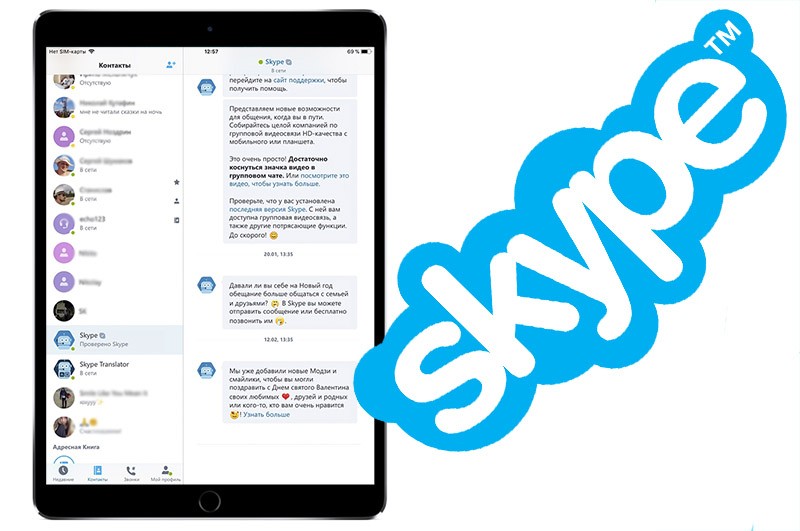 Нет, адекватным людям нужен функционал и предсказуемый интерфейс, а не попытка переизобрести интерфейс iOS. Приходится пользоваться этим убожеством только из за того, что на работе вся переписка происходит тут 😒
Нет, адекватным людям нужен функционал и предсказуемый интерфейс, а не попытка переизобрести интерфейс iOS. Приходится пользоваться этим убожеством только из за того, что на работе вся переписка происходит тут 😒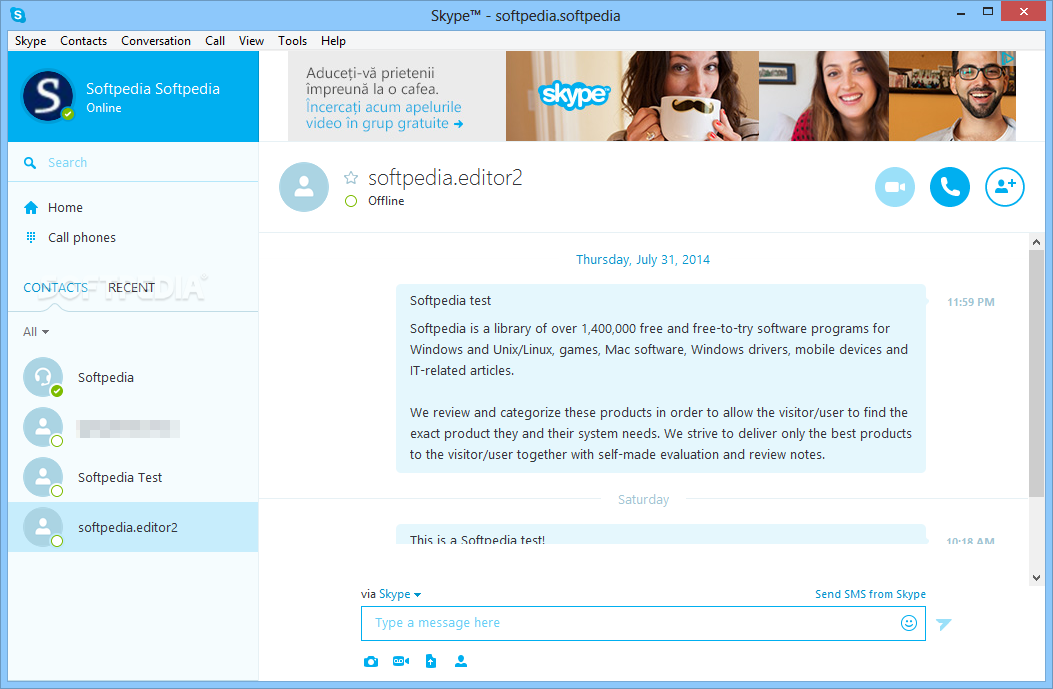 Вообще странно слышать просьбы написать свои рекомендации. Он просто не удобный.
Вообще странно слышать просьбы написать свои рекомендации. Он просто не удобный.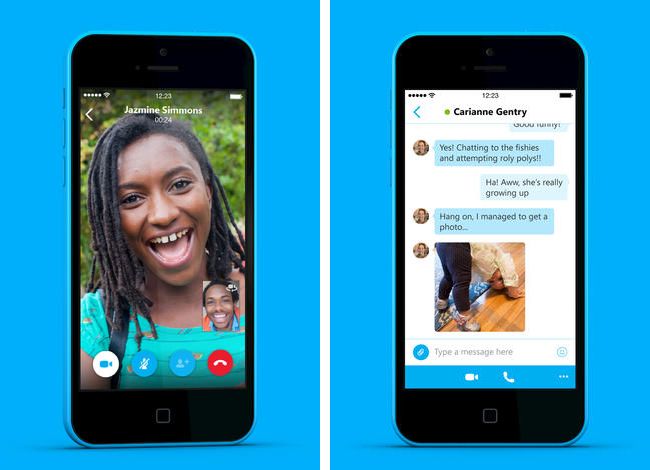 264
264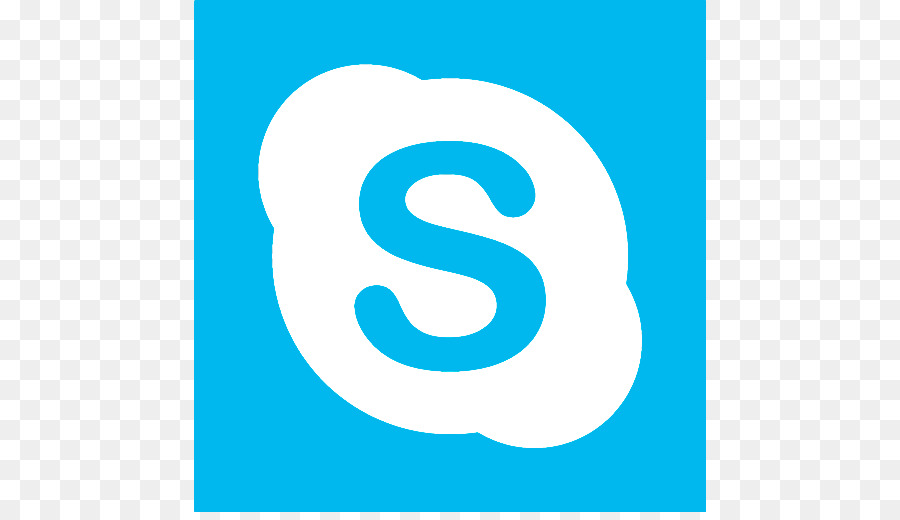
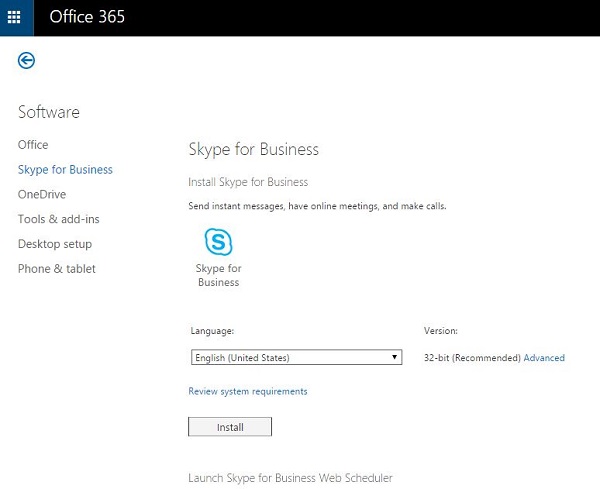
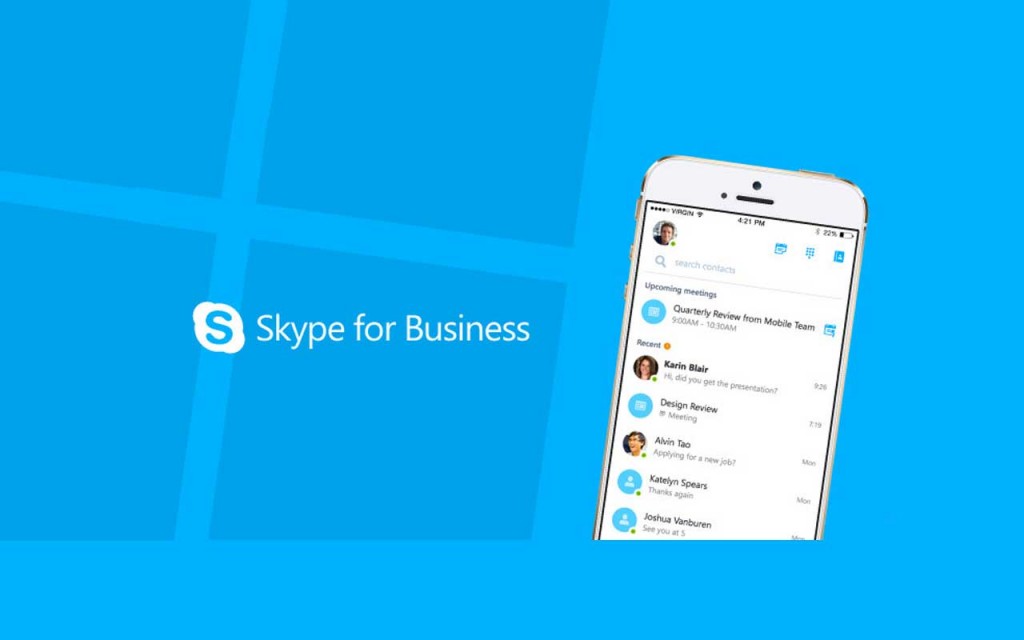 Я не хочу, чтобы 1/8 моего экрана была покрыта чем-то, чем я не пользуюсь.
Я не хочу, чтобы 1/8 моего экрана была покрыта чем-то, чем я не пользуюсь. Это также здорово, потому что это номер, который отображается как идентификатор вызывающего абонента, когда я звоню. Настоятельно рекомендуется. И мне нравится тот факт, что если вы удерживаете палец на значке, вы можете вызвать панель набора номера и быстро вставить любой номер телефона в США. План подписки очень дешевый и очень хороший. ОДИН БОЛЬШОЙ СОВЕТ: если вы путешествуете за пределами Соединенных Штатов, ДО того, как вы поедете, оформите подписку в Соединенных Штатах, которая сейчас стоит либо три, либо 3 1/2 доллара. Таким образом, вы можете совершать неограниченные звонки домой в течение месяца, находясь за пределами страны, когда вы подключены к Wi-Fi. Да, есть много способов совершать бесплатные телефонные звонки, но подписка позволит вам звонить на стационарные телефоны, на бесплатные номера, например, в ваш банк или компанию-эмитент кредитной карты, к которым вы не можете получить доступ с помощью других бесплатных услуг. Если вы сделаете только один телефонный звонок во время вашего отсутствия, это оплатит услугу.
Это также здорово, потому что это номер, который отображается как идентификатор вызывающего абонента, когда я звоню. Настоятельно рекомендуется. И мне нравится тот факт, что если вы удерживаете палец на значке, вы можете вызвать панель набора номера и быстро вставить любой номер телефона в США. План подписки очень дешевый и очень хороший. ОДИН БОЛЬШОЙ СОВЕТ: если вы путешествуете за пределами Соединенных Штатов, ДО того, как вы поедете, оформите подписку в Соединенных Штатах, которая сейчас стоит либо три, либо 3 1/2 доллара. Таким образом, вы можете совершать неограниченные звонки домой в течение месяца, находясь за пределами страны, когда вы подключены к Wi-Fi. Да, есть много способов совершать бесплатные телефонные звонки, но подписка позволит вам звонить на стационарные телефоны, на бесплатные номера, например, в ваш банк или компанию-эмитент кредитной карты, к которым вы не можете получить доступ с помощью других бесплатных услуг. Если вы сделаете только один телефонный звонок во время вашего отсутствия, это оплатит услугу.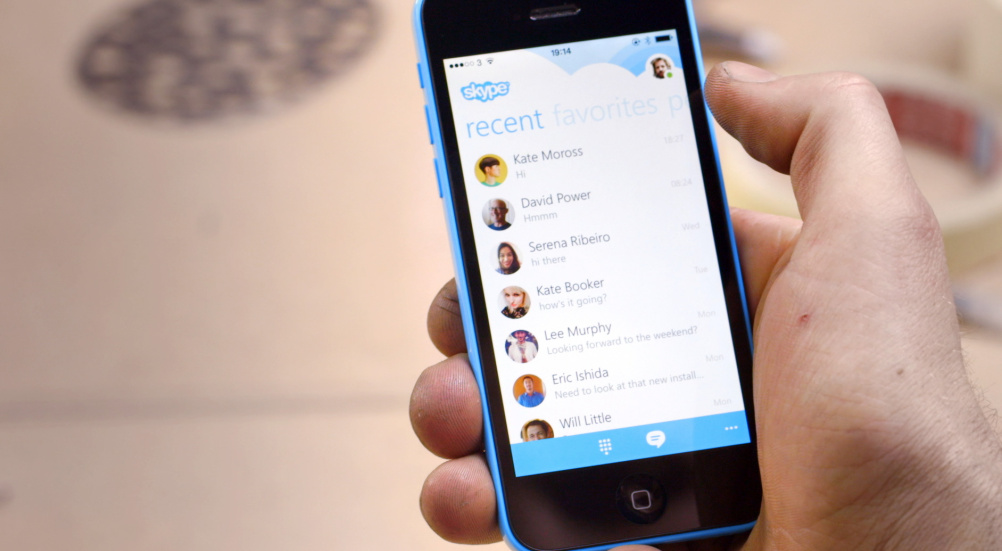 Затем просто отмените его, когда вернетесь домой.
Затем просто отмените его, когда вернетесь домой. поддержка
поддержка Мы сожалеем, что у вас возникли проблемы с приложением. Удалите и переустановите приложение, чтобы устранить проблему. Чтобы помочь нам улучшить приложение, вы можете отправить свои предложения через опцию «Справка и комментарии» приложения. Сильвана
Мы сожалеем, что у вас возникли проблемы с приложением. Удалите и переустановите приложение, чтобы устранить проблему. Чтобы помочь нам улучшить приложение, вы можете отправить свои предложения через опцию «Справка и комментарии» приложения. Сильвана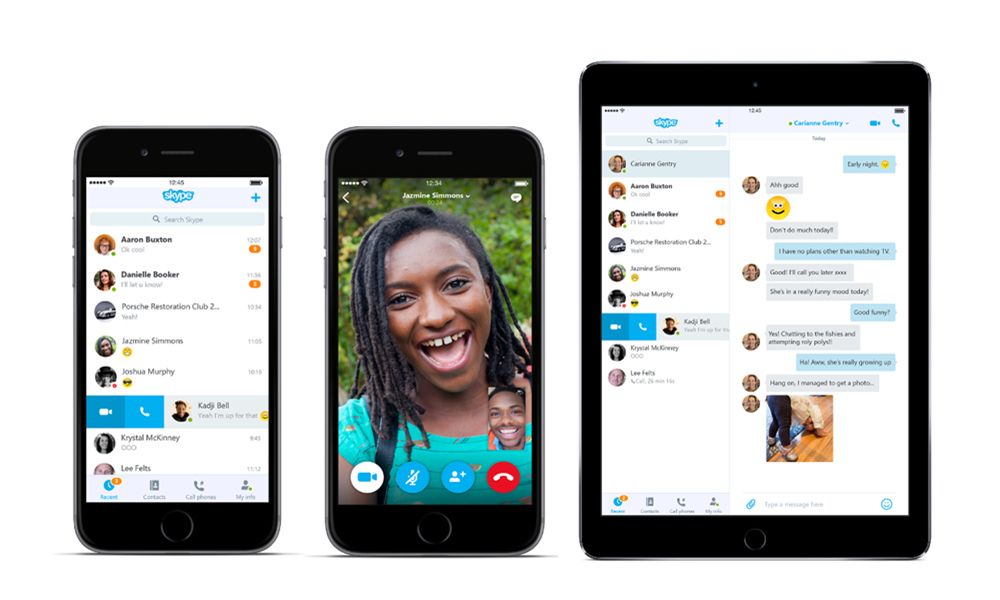 поддержка
поддержка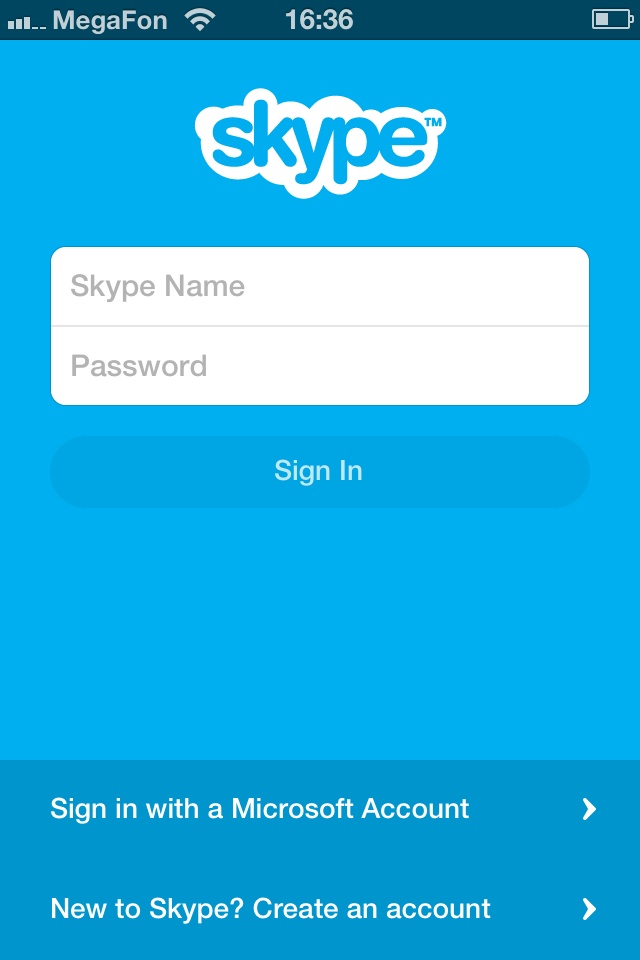 Выберите своего друга из результатов поиска и нажмите «Добавить в контакты». Введите заметку, чтобы представиться, и нажмите «Отправить».
Выберите своего друга из результатов поиска и нажмите «Добавить в контакты». Введите заметку, чтобы представиться, и нажмите «Отправить».